Dell U4919DW User Manual [ko]
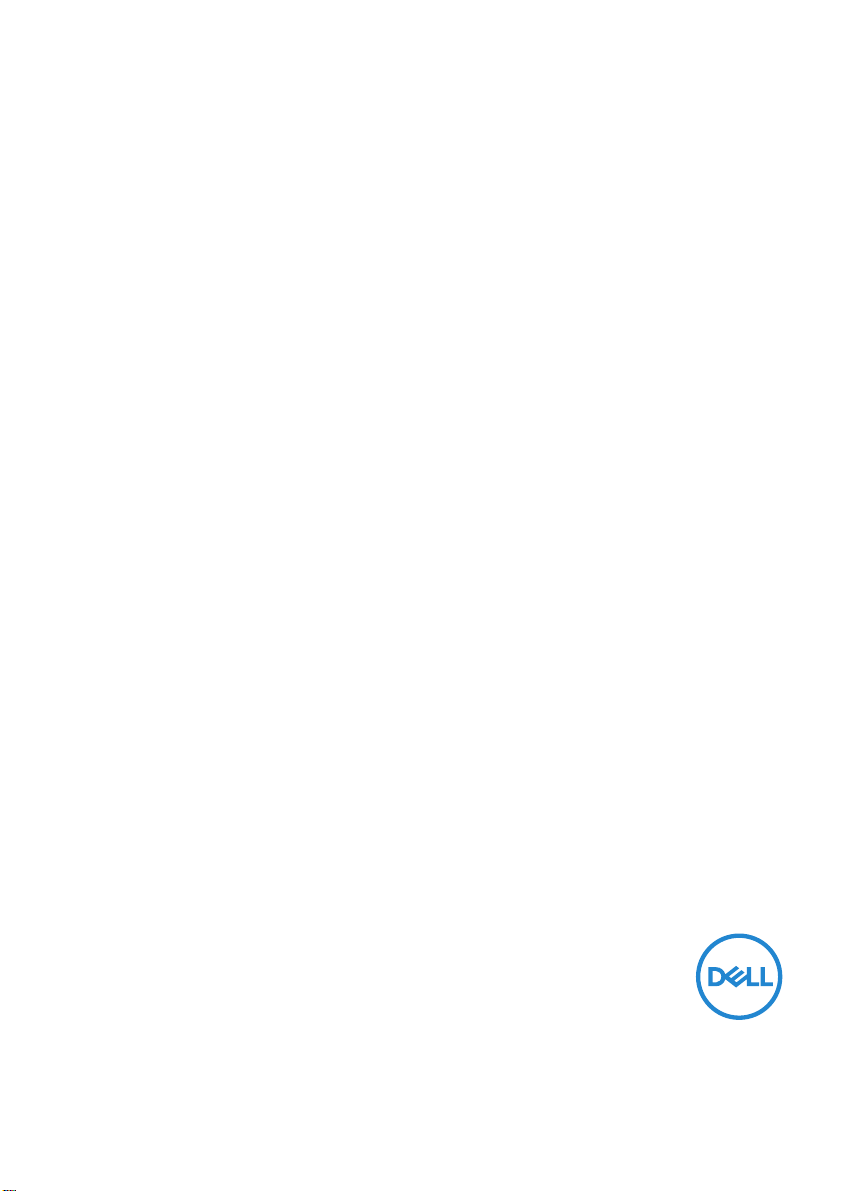
Dell UltraSharp U4919DW 모니터
사용 설명서
모델 : U4919DW
규정 모델 : U4919DWb
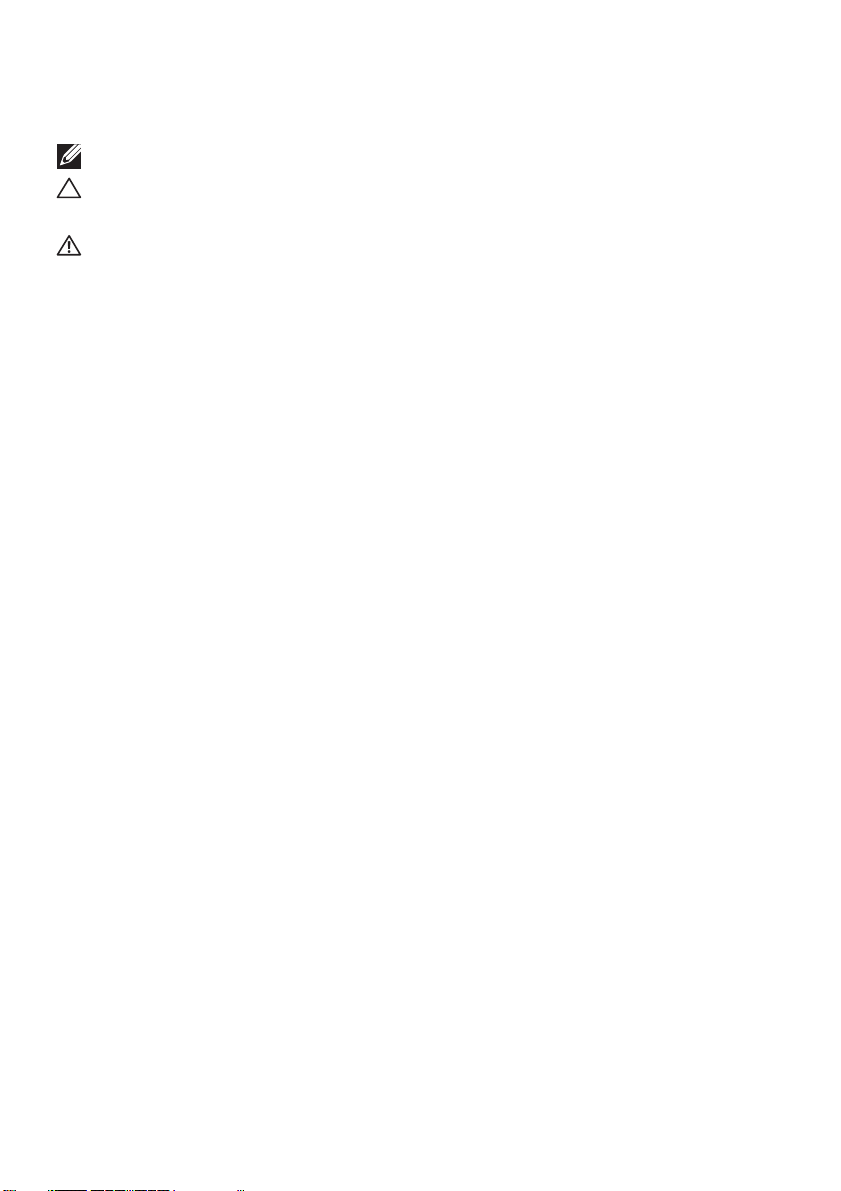
참고 , 주의 및 경고
참고 : 컴퓨터를 더 잘 사용할 수 있도록 돕는 중요한 정보를 나타냅니다 .
주의 : 지침을 따르지 않을 경우 잠재적인 하드웨어 손상이나 데이터 손실을
알리는 주의가 표시됩니다 .
경고 : 경고는 물적 손해 , 신체 상해 또는 사망 가능성이 있음을 나타냅니다 .
Copyright © 2018-2020 Dell Inc. 모든 권리 보유 . 이 제품은 미국 및 국제 저작권과 지적 재산권
법률에 의해 보호됩니다 . Dell™ 및 Del l 로고는 미국 및 / 또는 기타 관할지에서 Del l Inc. 의 상표입니
다 . 여기에 언급된 기타 모든 마크 및 이름은 각각 해당 회사의 상표입니다 .
2020 - 06
Rev. A07
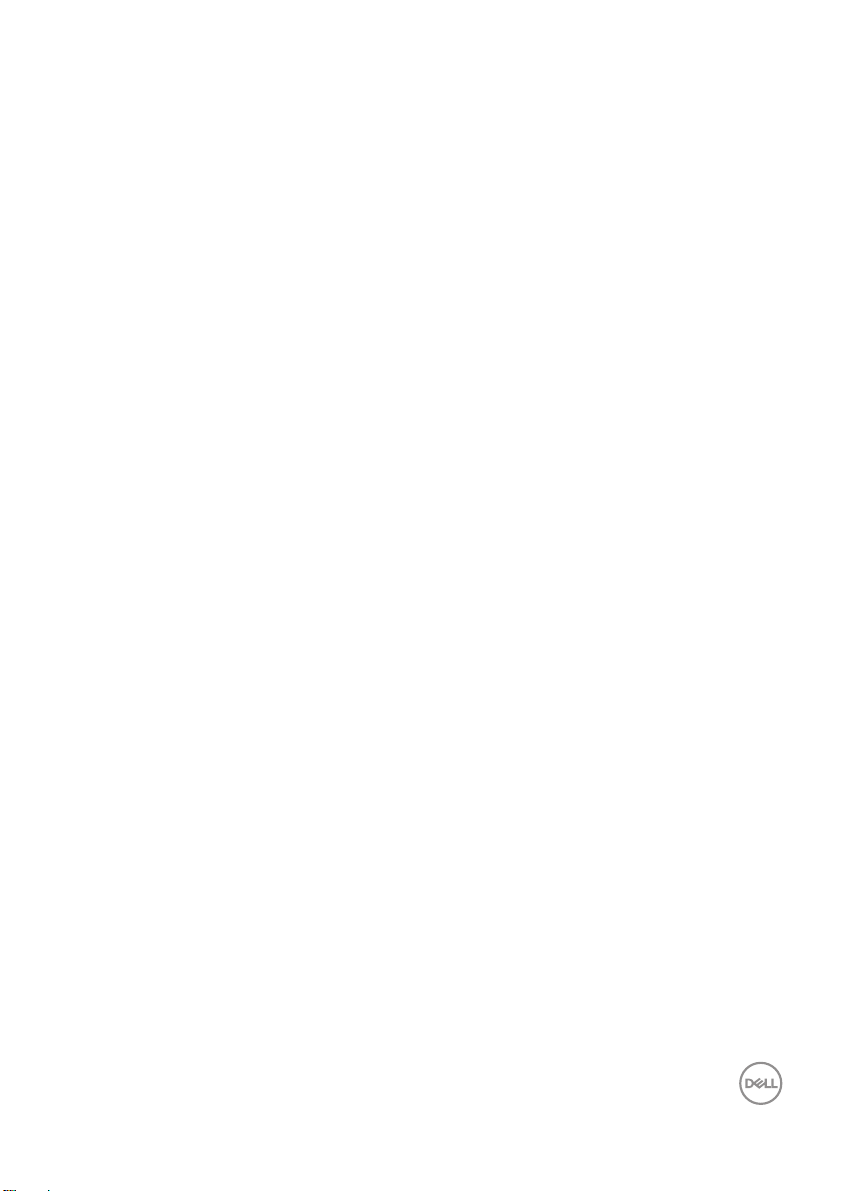
차례
모니터 정보 . . . . . . . . . . . . . . . . . . . . . . . . . . . . . . . . 6
포장 내용물 . . . . . . . . . . . . . . . . . . . . . . . . . . . . . . . . . . . . . 6
제품의 특장점 . . . . . . . . . . . . . . . . . . . . . . . . . . . . . . . . . . . 9
부품과 조절 버튼 식별 . . . . . . . . . . . . . . . . . . . . . . . . . . . . 10
앞면 . . . . . . . . . . . . . . . . . . . . . . . . . . . . . . . . . . . . . . . . . . . . . . . . . 10
뒷면 . . . . . . . . . . . . . . . . . . . . . . . . . . . . . . . . . . . . . . . . . . . . . . . . . 11
밑면 . . . . . . . . . . . . . . . . . . . . . . . . . . . . . . . . . . . . . . . . . . . . . . . . . 12
모니터 규격 . . . . . . . . . . . . . . . . . . . . . . . . . . . . . . . . . . . . 13
평판 규격 . . . . . . . . . . . . . . . . . . . . . . . . . . . . . . . . . . . . . . . . . . . . . 13
해상도 규격 . . . . . . . . . . . . . . . . . . . . . . . . . . . . . . . . . . . . . . . . . . . 15
지원되는 비디오 모드 . . . . . . . . . . . . . . . . . . . . . . . . . . . . . . . . . . . .15
사전 설정 디스플레이 모드 . . . . . . . . . . . . . . . . . . . . . . . . . . . . . . . . 15
전기 규격 . . . . . . . . . . . . . . . . . . . . . . . . . . . . . . . . . . . . . . . . . . . . .16
물리적 특성 . . . . . . . . . . . . . . . . . . . . . . . . . . . . . . . . . . . . . . . . . . . 16
전원 관리 모드 . . . . . . . . . . . . . . . . . . . . . . . . . . . . . . . . . . . . . . . . . 18
핀 지정. . . . . . . . . . . . . . . . . . . . . . . . . . . . . . . . . . . . . . . . . . . . . . 20
플러그 앤 플레이 기능 . . . . . . . . . . . . . . . . . . . . . . . . . . . . 22
범용 직렬 버스 (USB) 인터페이스 . . . . . . . . . . . . . . . . . . . 22
USB 업스트림 커넥터 . . . . . . . . . . . . . . . . . . . . . . . . . . . . . . . . . . . 23
USB 다운스트림 커넥터 . . . . . . . . . . . . . . . . . . . . . . . . . . . . . . . . . 23
USB Type-C 커넥터 . . . . . . . . . . . . . . . . . . . . . . . . . . . . . . . . . . . . 24
USB 포트 . . . . . . . . . . . . . . . . . . . . . . . . . . . . . . . . . . . . . . . . . . . . 24
LCD 모니터 화질 및 픽셀 지침 . . . . . . . . . . . . . . . . . . . . . . 25
유지보수 지침 . . . . . . . . . . . . . . . . . . . . . . . . . . . . . . . . . . 25
모니터 청소 . . . . . . . . . . . . . . . . . . . . . . . . . . . . . . . . . . . . . . . . . . 25
│ 3
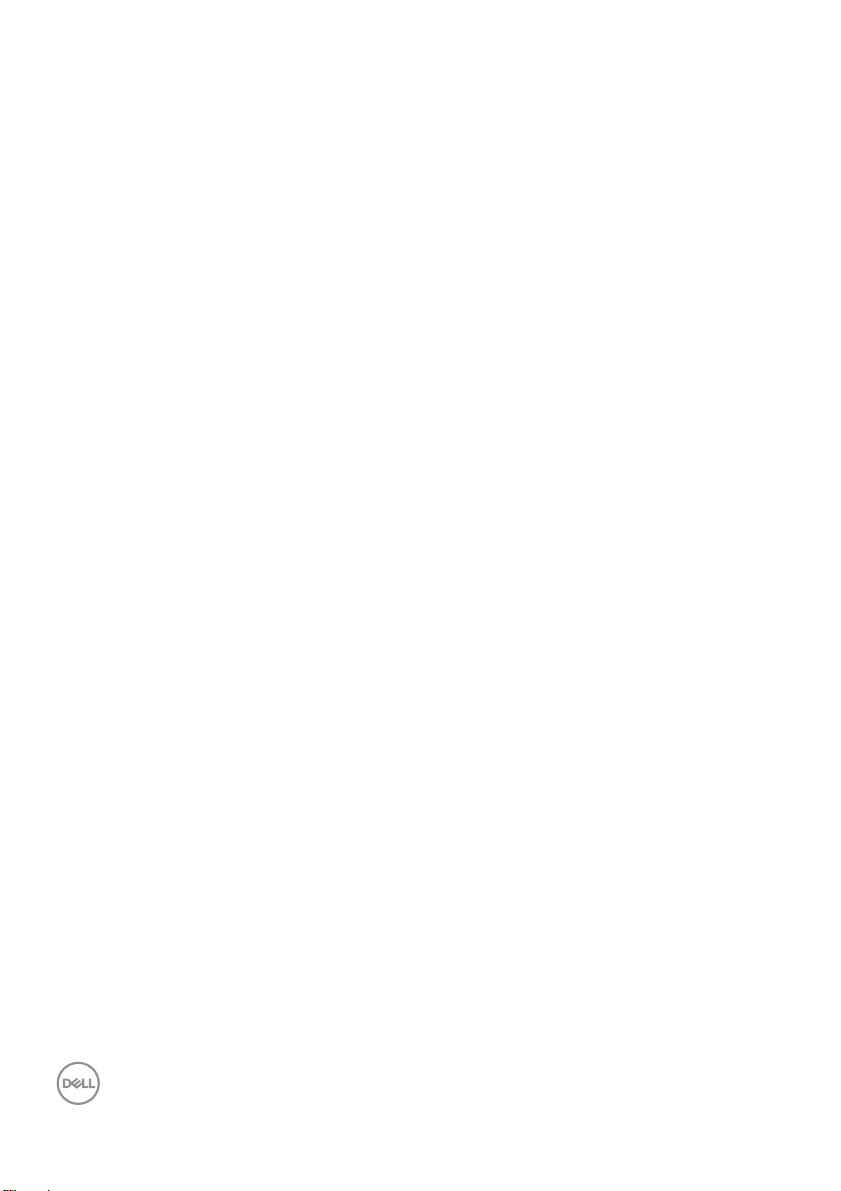
모니터 설치 . . . . . . . . . . . . . . . . . . . . . . . . . . . . . . . 26
스탠드 부착하기 . . . . . . . . . . . . . . . . . . . . . . . . . . . . . . . . 26
벽걸이 / 타사 암 ( 별매 ) . . . . . . . . . . . . . . . . . . . . . . . . . . 30
모니터 연결하기 . . . . . . . . . . . . . . . . . . . . . . . . . . . . . . . . 33
HDMI 케이블 연결. . . . . . . . . . . . . . . . . . . . . . . . . . . . . . . . . . . . . . 33
DisplayPort 케이블 (DP 대 DP) 연결하기 . . . . . . . . . . . . . . . . . . . . 34
USB Type-C 케이블 연결 . . . . . . . . . . . . . . . . . . . . . . . . . . . . . . . . 35
USB 3.0 케이블 연결하기 . . . . . . . . . . . . . . . . . . . . . . . . . . . . . . . . 36
케이블 정리하기 . . . . . . . . . . . . . . . . . . . . . . . . . . . . . . . . 37
모니터 스탠드 분리하기 . . . . . . . . . . . . . . . . . . . . . . . . . . . 38
모니터 조작 . . . . . . . . . . . . . . . . . . . . . . . . . . . . . . . 40
모니터 전원 켜기 . . . . . . . . . . . . . . . . . . . . . . . . . . . . . . . . 40
전면 패널 사용하기 . . . . . . . . . . . . . . . . . . . . . . . . . . . . . . 40
전면 패널 버튼 . . . . . . . . . . . . . . . . . . . . . . . . . . . . . . . . . . . . . . . . 41
OSD 메뉴 사용하기 . . . . . . . . . . . . . . . . . . . . . . . . . . . . . . 42
메뉴 시스템 액세스하기. . . . . . . . . . . . . . . . . . . . . . . . . . . . . . . . . . 42
OSD 경고 메시지. . . . . . . . . . . . . . . . . . . . . . . . . . . . . . . . . . . . . . . 60
최적 해상도 설정하기. . . . . . . . . . . . . . . . . . . . . . . . . . . . . 64
KVM USB 스위치 설정. . . . . . . . . . . . . . . . . . . . . . . . . . . . 65
자동 KVM 설정 . . . . . . . . . . . . . . . . . . . . . . . . . . . . . . . . . 69
기울이기 , 좌우 회전 , 수직 확장 사용하기 . . . . . . . . . . . . . .71
기울이기 , 좌우 회전 . . . . . . . . . . . . . . . . . . . . . . . . . . . . . . . . . . . . 71
수직 확장 . . . . . . . . . . . . . . . . . . . . . . . . . . . . . . . . . . . . . . . . . . . . 71
듀얼 모니터 설치 . . . . . . . . . . . . . . . . . . . . . . . . . . . . . . . . . . . . . . . 72
문제 해결. . . . . . . . . . . . . . . . . . . . . . . . . . . . . . . . . .73
자가 검사. . . . . . . . . . . . . . . . . . . . . . . . . . . . . . . . . . . . . . 73
내장형 진단 도구 . . . . . . . . . . . . . . . . . . . . . . . . . . . . . . . . 74
항상 켜짐 USB Type-C 충전 . . . . . . . . . . . . . . . . . . . . . . . 75
일반적 문제 . . . . . . . . . . . . . . . . . . . . . . . . . . . . . . . . . . . . 75
4 │
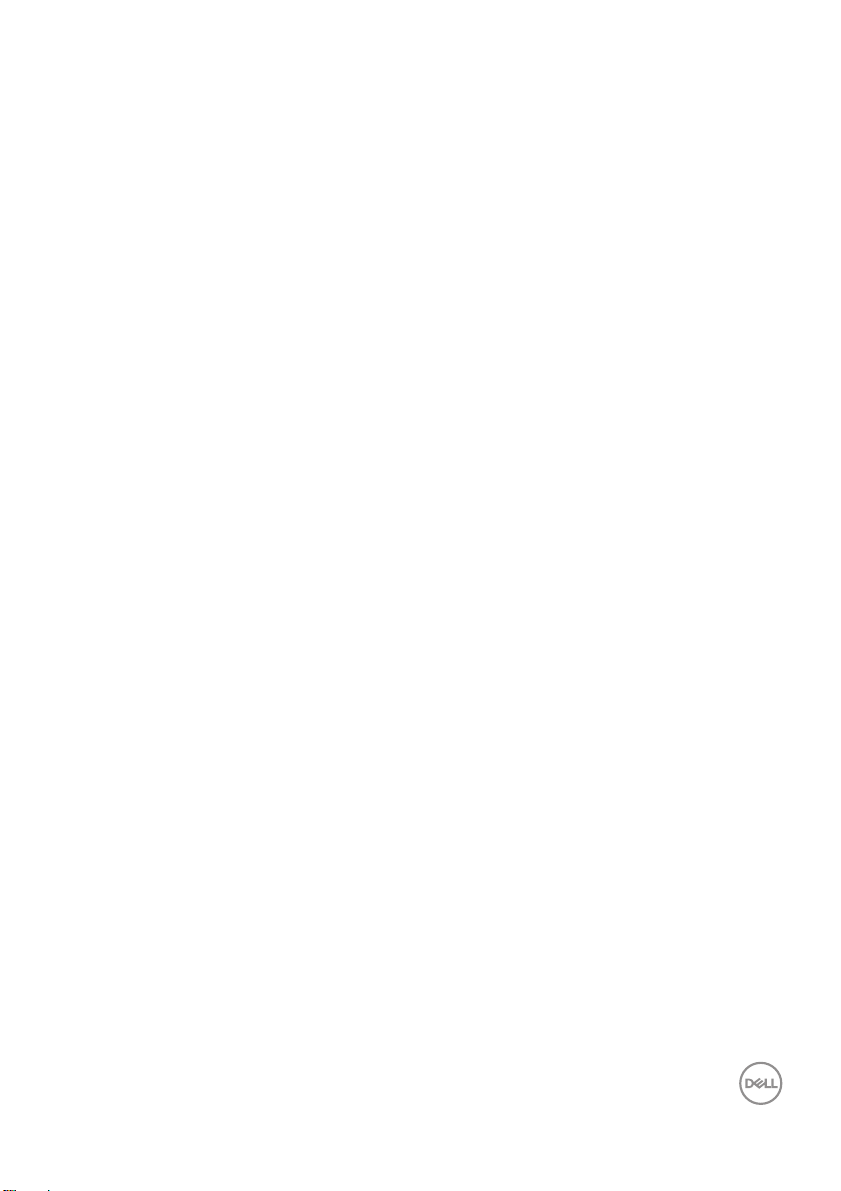
제품 고유의 문제 . . . . . . . . . . . . . . . . . . . . . . . . . . . . . . . . 78
범용 직렬 버스 (USB) 관련 문제 . . . . . . . . . . . . . . . . . . . . 80
부록 . . . . . . . . . . . . . . . . . . . . . . . . . . . . . . . . . . . . . 82
FCC 고지 ( 미국에만 해당 ) . . . . . . . . . . . . . . . . . . . . . . . . 82
Del l 에 연락 . . . . . . . . . . . . . . . . . . . . . . . . . . . . . . . . . . . . 82
│ 5
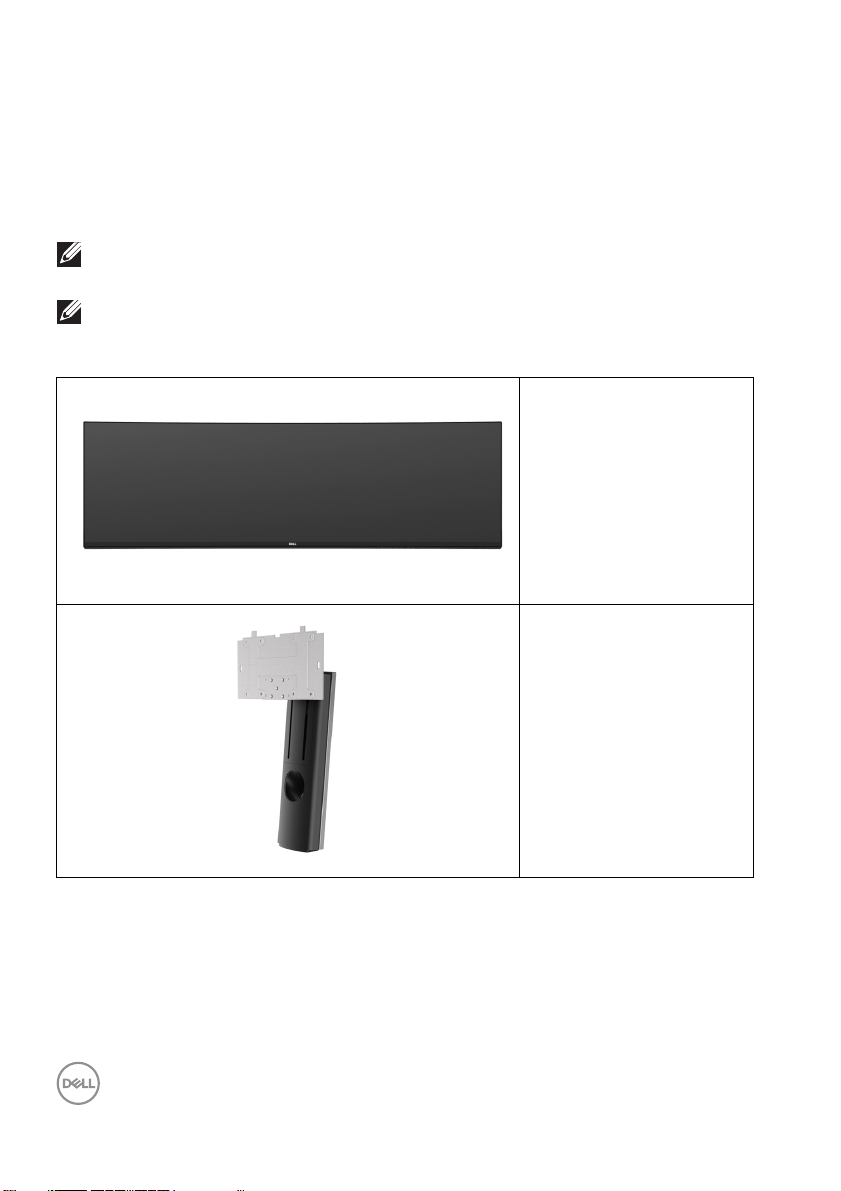
모니터 정보
포장 내용물
모니터는 아래 그림에 표시된 구성 품목과 함께 제공됩니다 . 구성 품목을 받았는
지 확인한 다음 빠진 품목이 있을 경우 Del l 에 연락하십시오 .
참고 : 일부 항목은 옵션일 수 있으며 모니터와 함께 제공되지 않을 수 있습니
다 . 일부 기능 또는 매체는 특정 국가에서는 제공되지 않을 수 있습니다 .
참고 : 기타 스탠드를 설치하려면 , 스탠드 설치 안내서에 포함된
을 참조하십시오 .
모니터
스탠드 라이저
설치 지침
6 │ 모니터 정보
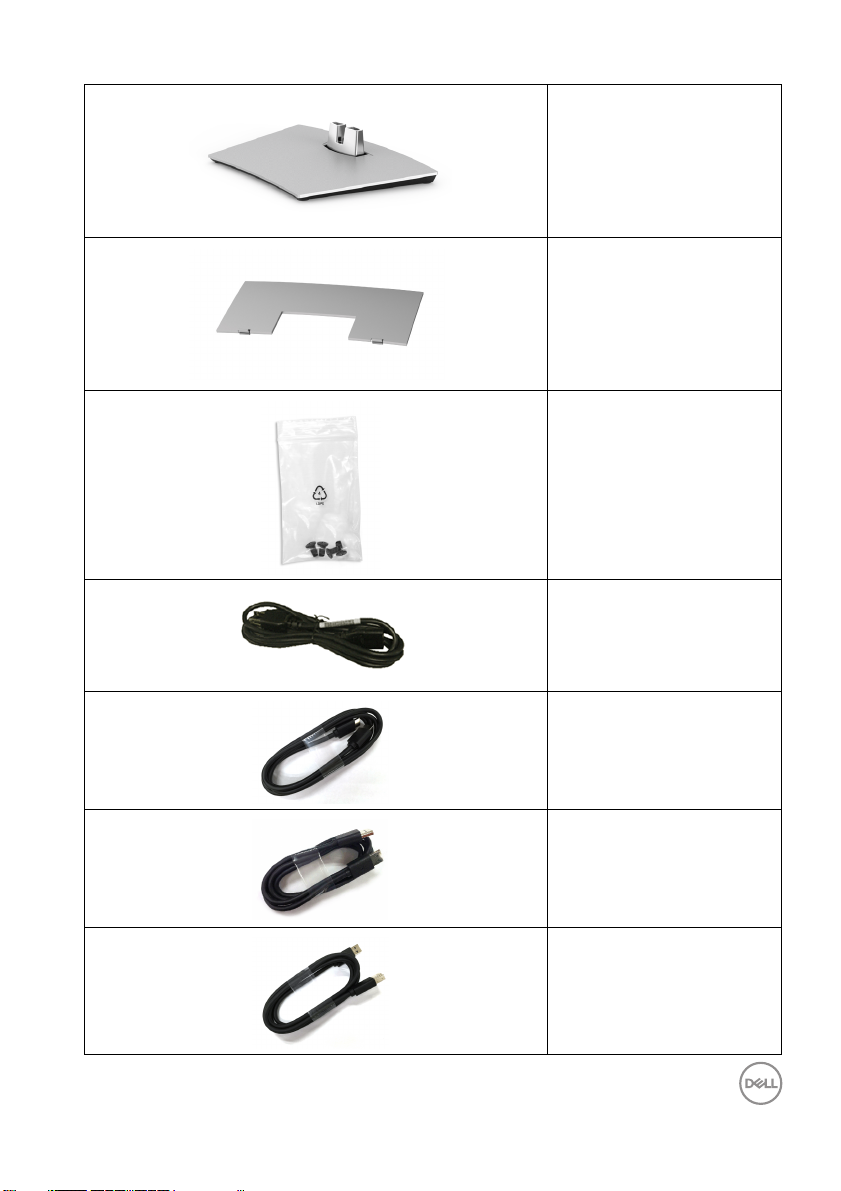
스탠드 베이스
VESA 덮개
VESA 설치용 나사 4 개
전원 케이블 ( 국가별로
다름 )
HDMI 케이블
DP 케이블 (DP 대 DP)
USB 3.0 업스트림 케이블
( 모니터의 USB 포트를
사용 설정 )
모니터 정보 │ 7
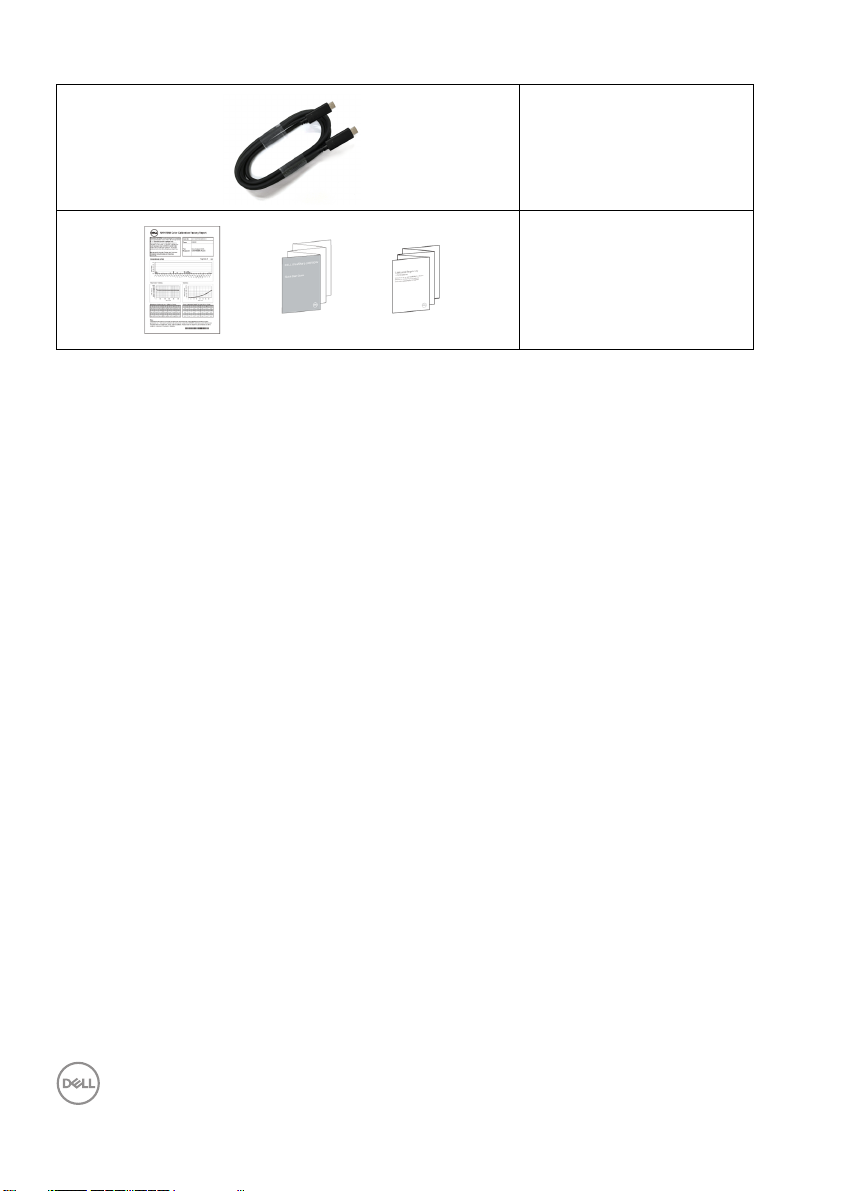
USB Type-C 케이블
• 간편 설치 설명서
• 공장 보정 보고서
• 안전 , 환경 및 규제
정보
8 │ 모니터 정보
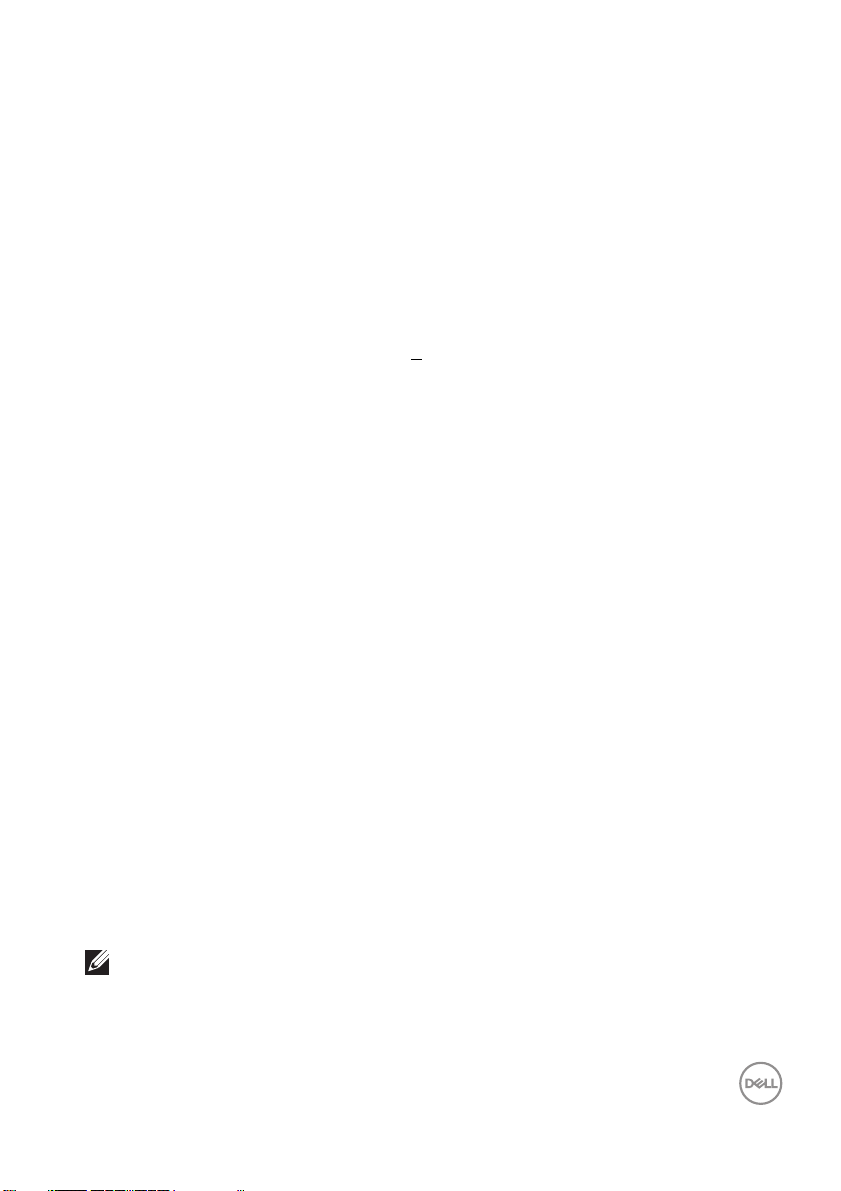
제품의 특장점
Dell U4919DW 평판 디스플레이에는 능동형 매트릭스 박막 트랜지스터 (TFT) 액
정 디스플레이 (LCD) 및 LED 백라이트가 탑재되어 있습니다 . 모니터의 특장점
에는 다음 사항이 포함됩니다 :
• 가시 영역이 124.46 cm (49 인치 ) 인 디스플레이 ( 대각선 측정 시 ).
5120 x 1440 (32:9) 해상도를 제공하며 좀 더 낮은 해상도의 경우 전체 화면
모드를 지원합니다 .
• 시야각이 넓어 앉은 위치에서 또는 서 있는 위치에서 화면을 볼 수 있습
니다 .
• 색역 99
•HDMI, USB Type-C, DP 소스를 지원합니다 .
•HDMI/DP 연결은 60 Hz 에서 10 비트 컬러를 지원합니다 . USB Type-C 연결
은 60 Hz 에서 8 비트 컬러를 지원합니다 .
• 비디오 및 데이터 신호를 수신하면서 호환 가능한 노트북에 전원 ( 최대
90 W) 을 공급하는 단일 USB Type-C 입니다 .
• 기울이기 , 좌우회전 및 수직 확장 조정 기능 .
• 극히 얇은 베젤은 다중 모니터 사용 시 베젤 갭을 최소화함으로써 설치하기
더 쉽고 멋진 보기 환경을 선
• 탈착식 스탠드와 VESA™ 100 mm 설치 구멍을 이용한 유연한 장착 가능 .
• 사용자 시스템에 의해 지원될 경우 플러그 앤 플레이 기능 .
•OSD 조정을 통한 간편한 설정과 화면 최적화 .
• 전원 및 메뉴 버튼 잠금 .
• 보안 잠금 슬롯 .
• 절전 모드일 때 0.5 W 대기 전력이 소비됩니다 .
• PBP( 사진 옆 사진 ) 선택 모드를 지원합니다 .
• 사용자
• 다중 입력 설정을 위해 자동 KVM 을 지원합니다 .
• 깜박임 없는 화면으로 최적으로 눈을 편안하게 합니다 .
% sRGB 로 평균 Delta E <
가 PBP 모드에서 USB KVM 기능을 전환할 수 있습니다 .
2 입니다 .
사합니다 .
참고 : 모니터에서 방출하는 블루 라이트에 장시간 노출되면 눈 피로나 디지
털 눈 경련을 비롯하여 눈에 해를 입을 수 있습니다 . ComfortView 기능은
최적으로 눈을 편안하게 하기 위해 모니터에서 나오는 블루 라이트의 양을
록 설계되었습니다 .
줄이도
모니터 정보 │ 9
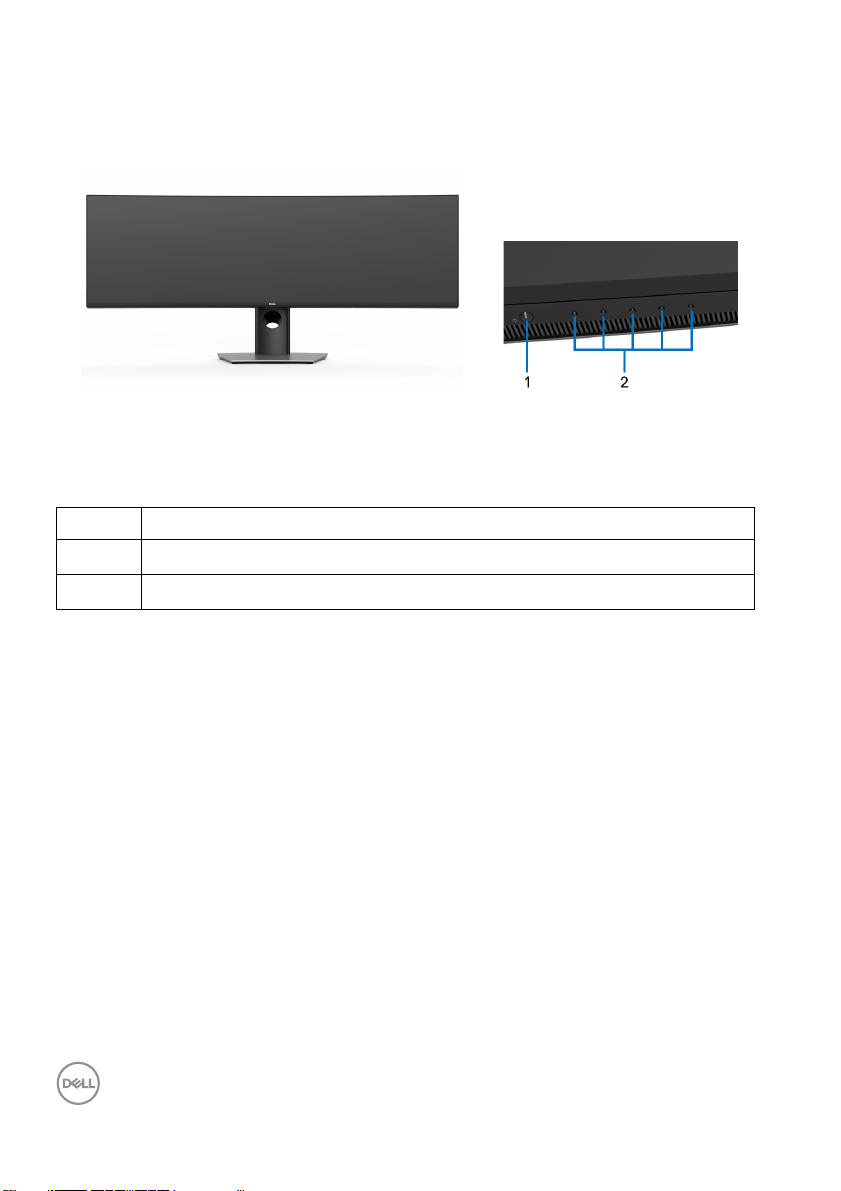
부품과 조절 버튼 식별
앞면
라벨 설명
1
전원 버튼 (LED 표시기 포함 )
2
기능 버튼 ( 자세한 내용은 모니터 조작 참조 )
전면 패널 조절 버튼
10 │ 모니터 정보
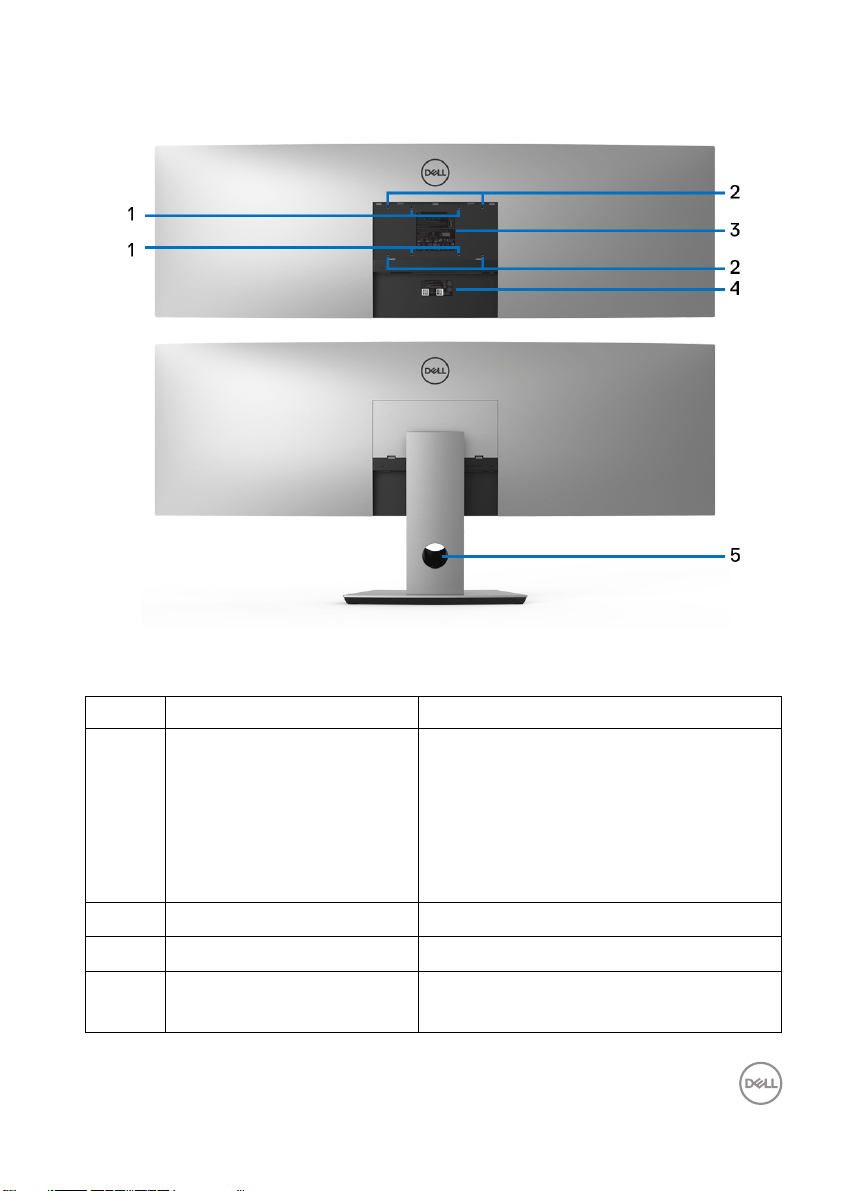
뒷면
모니터 스탠드 장착 및 미장착 상태의 뒷면
라벨 설명 사용
1, 2
VESA 설치 구멍 100 mm x
100 mm (1) 및 200 mm x
100 mm (2) 이 지원됩니다 .
3
규정에 의한 라벨 규정에 의한 승인을 표시합니다 .
4
바코드 일련번호 라벨 Del l 기술 지원 요청용 .
5
케이블 관리
슬롯 케이블을 슬롯을 통과하도록 설치하여
200 mm x 100 mm 와 함께 M4 x 10 mm
나사를 사용하여 스탠드를 모니터에 부
착합니다 .
타사 벽 설치의 경우 , 200 mm x 100 mm
VESA 호환 벽 설치 키트와 M4 x 10 mm
나사를 사용하는 것이 좋습니다 .
배선하기 위한 슬롯입니다 .
모니터 정보 │ 11
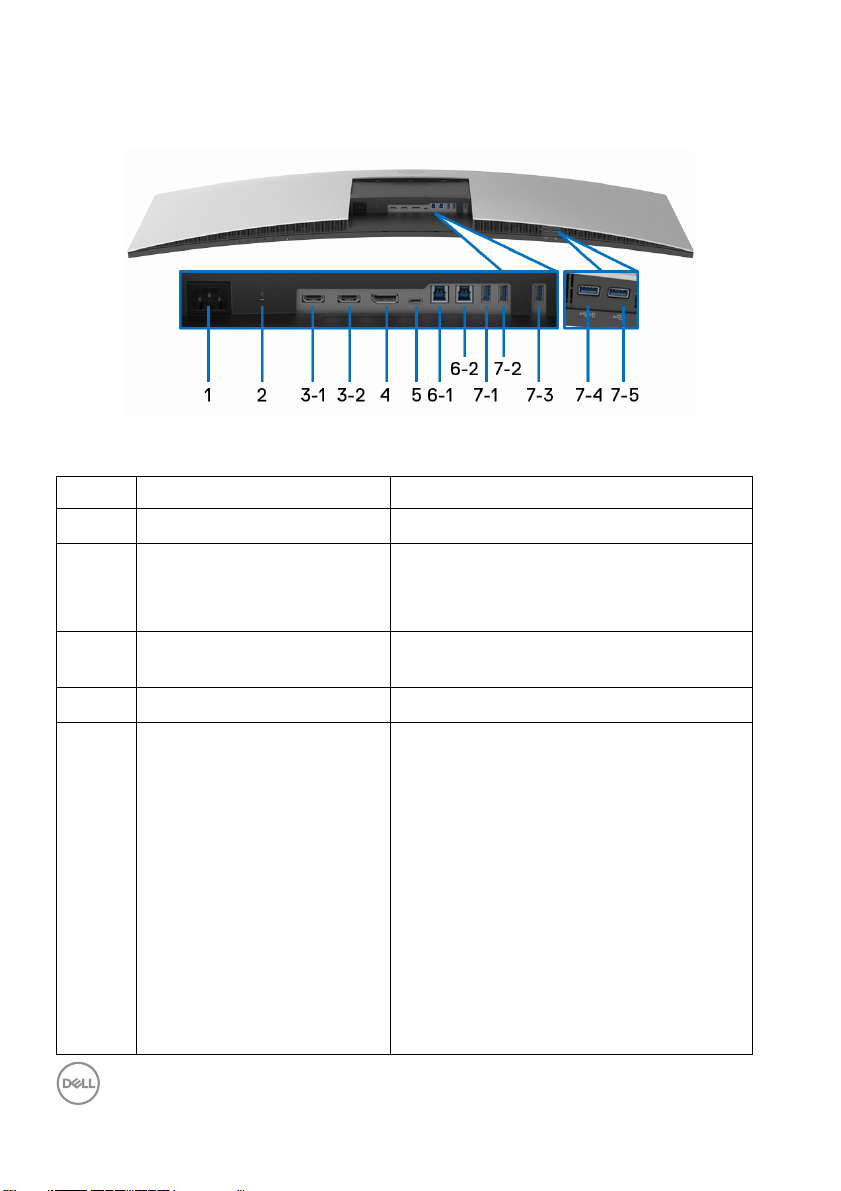
밑면
아래 모습 ( 모니터 스탠드 없음 )
라벨 설명 사용
1
AC 전원 커넥터 전원 케이블을 연결합니다 .
2
보안 잠금 슬롯 보안 잠금을 사용하여 모니터를 보호
합니다 ( 보안 잠금은 포함되어 있지
않음 ).
3
HDMI 포트 커넥터 컴퓨터에 HDMI 케이블을 연결합니다 .
(1, 2)
4
DisplayPort 입력 커넥터 컴퓨터에 DP 케이블을 연결합니다 .
5
USB Type-C 포트 모니터와 함께 제공된 USB Type-C 케이
블을 컴퓨터 또는 모바일 장치에 연결합
니다 . 이 포트는 USB 전원 공급 , 데이터
및 DisplayPort 비디오 신호를 지원합
니다 .
USB Type-C 포트는 가장 빠른 전송 속도
를 제공하고 DP 1.4 를 통한 교대 모드는
60 Hz 에서 5120 x 1440 의 해상도 ,
PD 20 V/4 .5 A, 20 V/3.25 A, 15 V/3 A,
9 V/3 A 및 5 V/3 A 를 지원합니다 .
참고 : USB Type-C 는 Windows 10 이전
의 Windows 에서 지원되지 않습니다 .
12 │ 모니터 정보
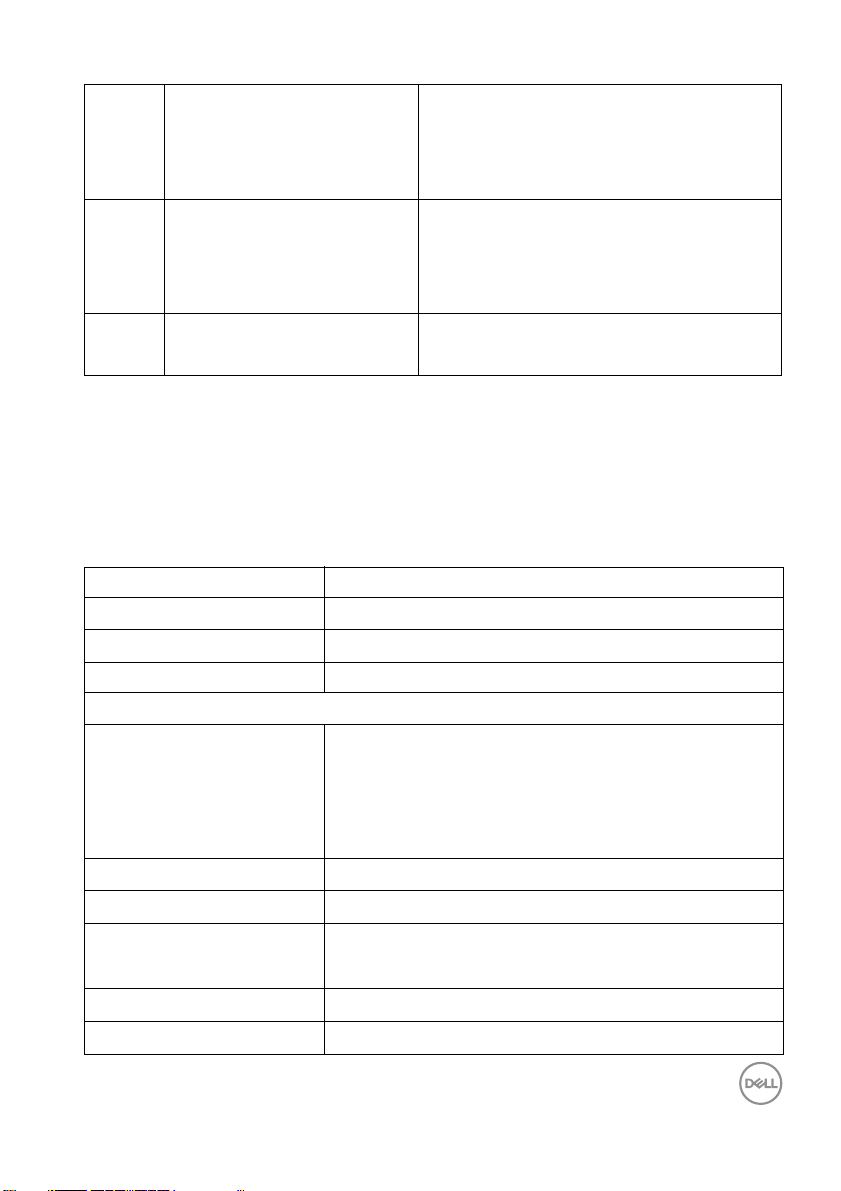
6
USB 업스트림 포트 모니터에 부속되는 USB 케이블을 모니
(1, 2)
7
USB 다운스트림 포트 USB 장치를 연결합니다 . 이 커넥터는
(1, 2,
3, 5)
7-4
* 신호 간섭을 피하기 위해 , 무선 USB 장치가 USB 다운스트림 포트에 연결되었
을 때 다른 USB 장치를 인접 포트에 연결하지 않을 것을 권장합니다 .
전원 충전 기능이 있는 USB
다운스트림 포트
터와 컴퓨터에 연결합니다 . 이 케이블
을 연결하면 모니터에 있는 USB 커넥터
를 사용할 수 있습니다 .
컴퓨 터 및 모니터의 USB 업스트림 커넥
터에 USB 케이블을 연결한 후에만 사용
할 수 있 습니다 .*
연결하여 장치를
충전합니다 .
모니터 규격
평판 규격
모델
화면 유형 능동형 매트릭스 - TFT LCD
패널 기술 평면에서 교환 유형
화면비
볼 수 있는 이미지
대각 1244.6 mm (49 인치 )
수평 , 활성 영역 1198.08 mm (47.17 인치 )
수직 , 활성 영역 336.96 mm (13.27 인치 )
영역
픽셀 피치
인치당 픽셀
시야각 178° ( 세로 ) 일반
휘도 출력 350 cd/m² ( 일반 )
명암비 1000 대 1 ( 일반 )
U4919DW
32:9
2
403705 mm
0.234 mm x 0.234 mm
109
178° ( 가로 ) 일반
(625.74 인치2)
모니터 정보 │ 13
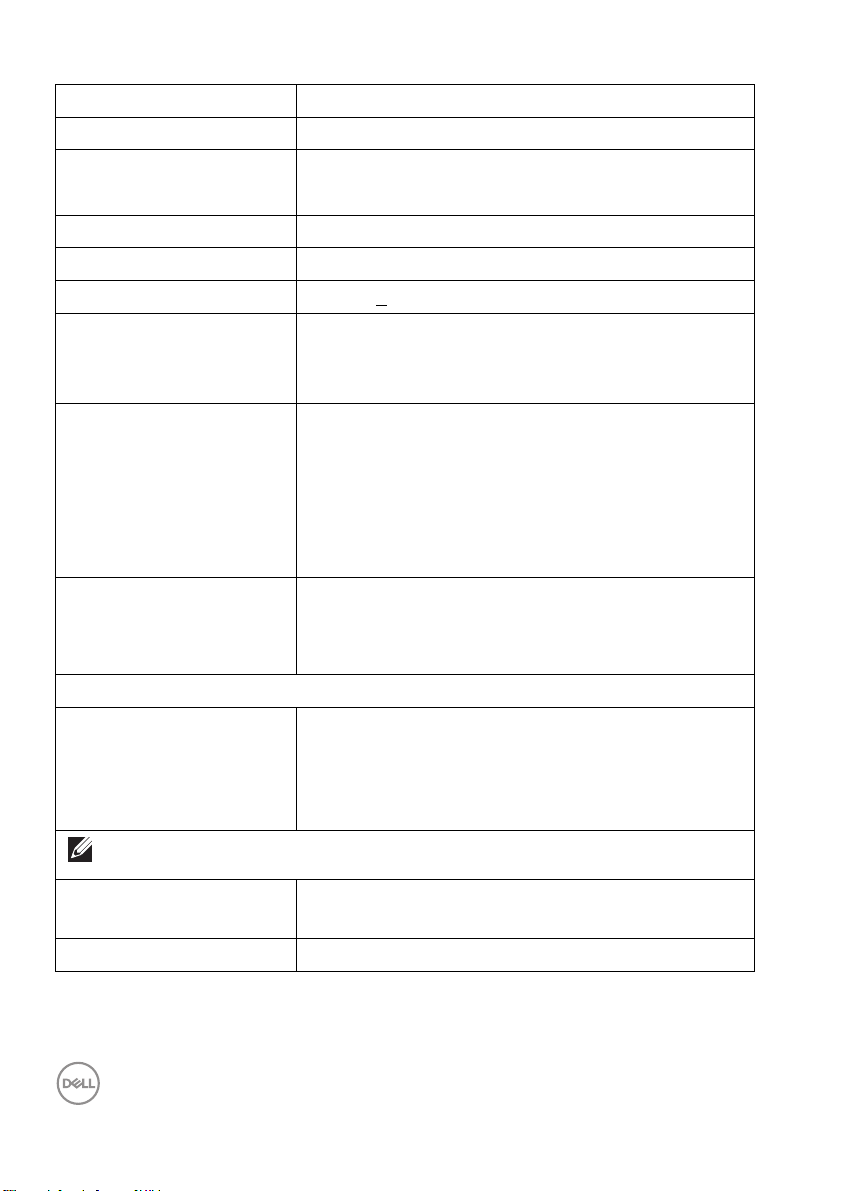
표면 코팅 눈부심 방지 유형 , 하드 코팅 3H
백라이트 흰색 LED 에지라이트 시스템
응답 시간 정상 모드의 경우 8 ms
빠른 모드의 경우 5 ms
색심도 10 억 7 천만 컬러
색역 *
캘리브레이션 정확도 Delta E <
99% sRGB
2 ( 평균 )
내장 장치 •2 x USB 3.0 업스트림 포트
•5 x USB 3.0 다운스트림 포트
•1 x USB Type-C 포트
연결성 • 2 x HDMI 2.0 (HDCP 2.2) (10 비트 컬러 @ 60 Hz)
• 1 x DP 1.4 (HDCP 2.2) (10 비트 컬러 @ 60 Hz)
•5 x USB 3.0 다운스트림 포트
•2 x USB 3.0 업스트림 포트
• 1 x USB Type-C (DP 1.4, 전원 공급 및 USB 2.0
으로 교대 모드 ) (8 비트 컬러 @ 60 Hz)
테두리 너비 ( 모니터
가장자리에서 활성 영역
까지 )
12.2 mm( 상단 )
11.0 mm( 왼쪽 / 오른쪽 )
17.4 mm( 하단 )
조정 가능성
높이 조정 가능한 스탠드
기울이기
좌우회전
피벗
참고 : 모니터가 손상될 수 있으므로 이 모니터를 세로 ( 수직 ) 방향 또는 뒤집어
(180°) 사용하거나 설치하지 마십시오 .
Dell Display Manager
(DDM) 호환성
0 ~ 90 mm
-5° ~ 21°
-170° ~ 170°
N/A
Easy Arrange( 간단 배열 ), Input Manager( 입력 관
리자 ), Auto Source( 자동 소스 ) 등
보안 보안 잠금 슬롯 ( 케이블 잠금 별매 )
* 색역 ( 일반 ) 은 CIE1976 (90%) 과 CIE1931 (75%) 시험 표준에 기초해 있습
니다 .
14 │ 모니터 정보
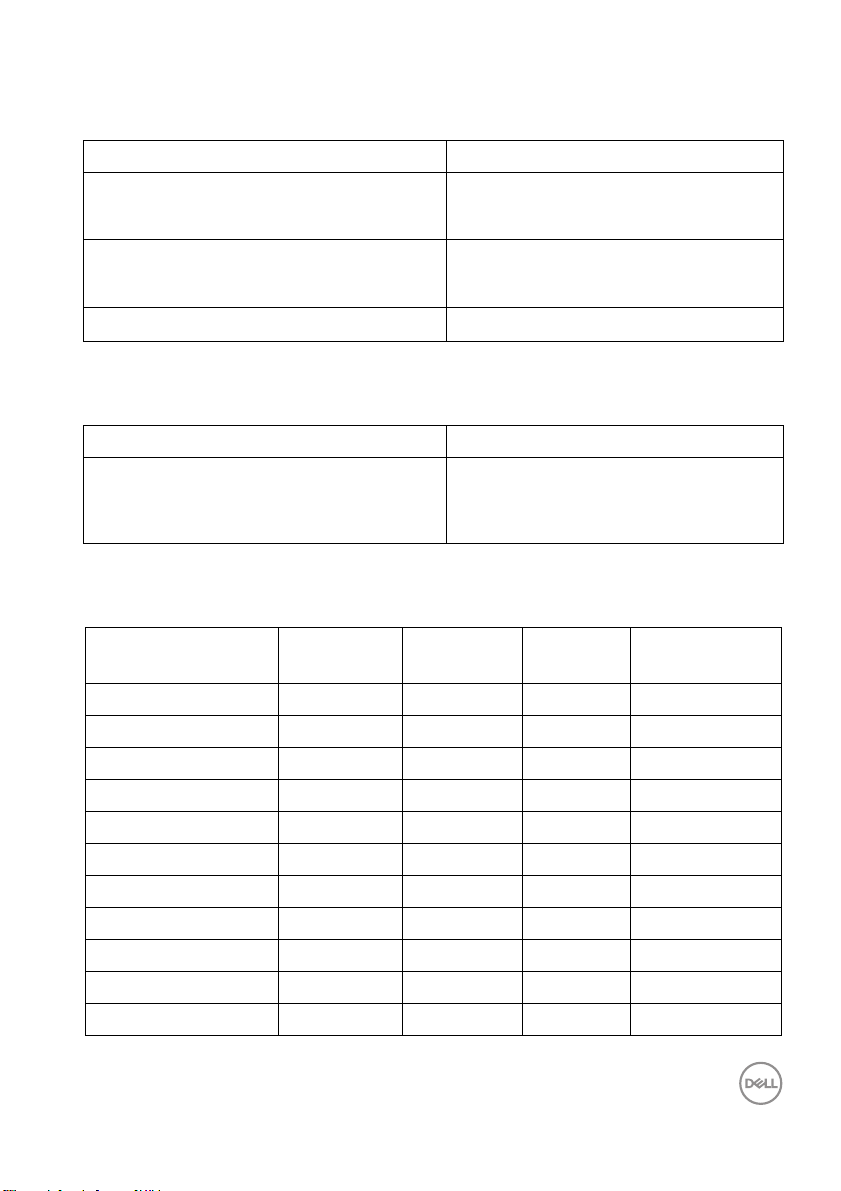
해상도 규격
모델
수평 주사 범위
(HDMI & DP & USB Type-C 교대 모드 )
수직 주사 범위
(HDMI & DP & USB Type-C 교대 모드 )
최고 사전 설정 해상도 5120 x 1440 (60 Hz 일 때 )
지원되는 비디오 모드
모델
비디오 디스플레이 기능 (HDMI 재생 )
사전 설정 디스플레이 모드
디스플레이 모드 수평 주파수
(kHz)
VESA, 720 x 400 31.5 70.0 28.3 -/+
VESA, 640 x 480 31.5 60.0 25.2 -/-
VESA, 640 x 480 37.5 75.0 31.5 -/-
VESA, 800 x 600 37.9 60.0 40.0 +/+
VESA, 800 x 600 46.9 75.0 49.5 +/+
VESA, 1024 x 768 48.4 60.0 65.0 -/-
VESA, 1024 x 768 60.0 75.0 78.8 +/+
VESA, 1280 x 1024 64.0 60.0 108.0 +/+
VESA, 1280 x 1024 80.0 75.0 135.0 +/+
VESA, 1152 x 864 67.5 75.0 108.0 +/+
VESA, 1600 x 900 60.0 60.0 108.0 +/+
U4919DW
25 kHz ~ 115 kHz ( 자동 )
24 Hz ~ 86 Hz ( 자동 )
U4919DW
480p, 576p, 720p, 1080i, 1080p,
( 인터레이싱 모드는 PBP 모드 하에
서 지원되지 않습니다 )
수직 주파수
(Hz)
픽셀 클록
(MHz)
수평 / 수직 )
(
동기 극성
모니터 정보 │ 15
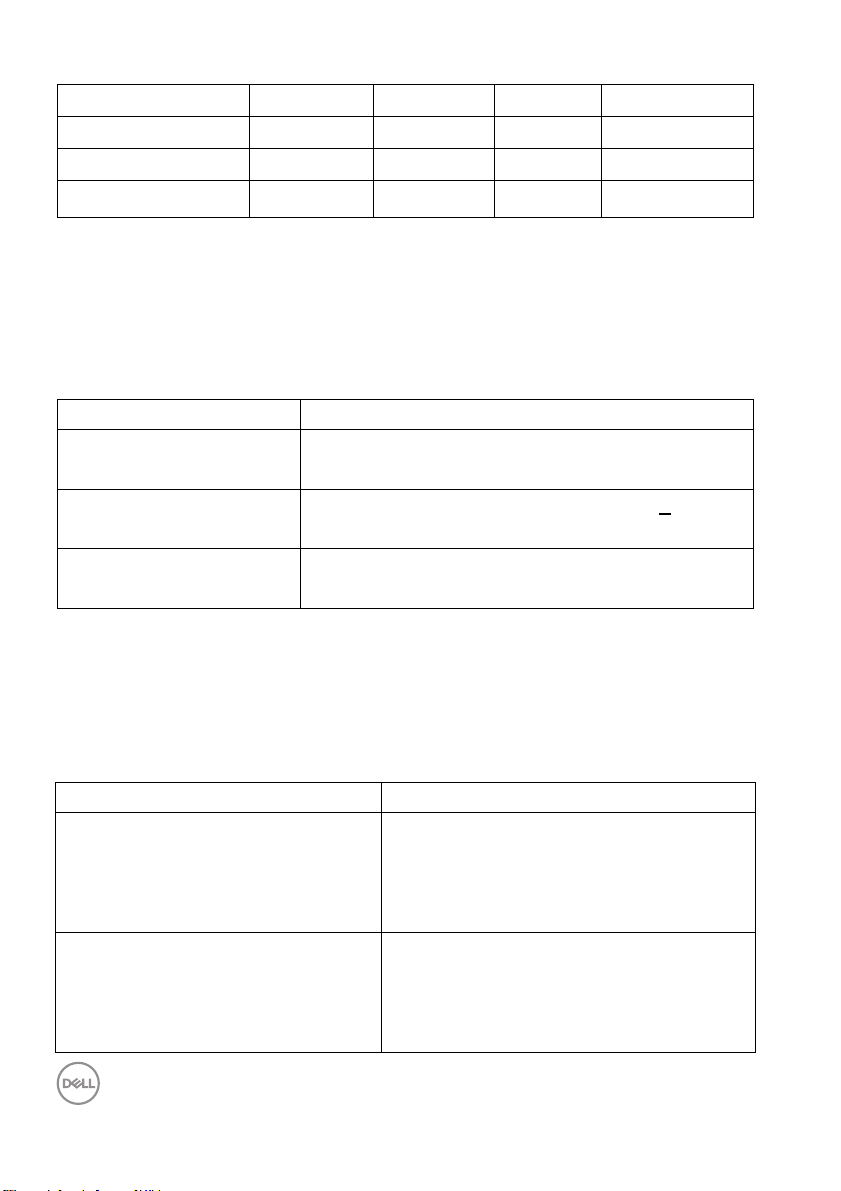
VESA, 1920 x 1080 67.5 60.0 148.5 +/+
VESA, 2560 x 1440 88.8 60.0 234.4 +/+
VESA, 3840 x 1080 66.6 60.0 261.0 +/-
VESA, 5120 x 1440
#
88.8 60.0 461.6 +/+
# HDMI 2.0 을 지원하는 그래픽 카드가 필요합니다 .
# DP 1.2 이상을 지원하는 그래픽 카드가 필요합니다 .
* 사용자는 YPbPr 색 형식을 비활성화하는 것이 권장됩니다 .
전기 규격
모델
U4919DW
비디오 입력 신호 HDMI 2.0*/DP 1.4, 각 라인당 600 mV, 각 쌍당
100 오옴의 입력 임피던스
AC 입력 전압 / 주파수 /
전류
100 VAC ~ 240 VAC / 50 Hz 또는 60 Hz +
3 A ( 일반 )
3 Hz /
돌입 전류 •120 V: 40 A (최대 ), 25°C 에서
•240 V: 80 A (최대 ), 25°C 에서
* HDMI Ethernet Channel (HEC), Audio Return Channel (ARC), 3D 형식 및 해상도
표준 , 4K 디지털 시네마 해상도 표준을 포함하여 , HDMI 2.0 선택적 사양을 지원
하지 않습니다 .
물리적 특성
모델
U4919DW
커넥터 유형 •DP 1.4, 검정색 커낵터
•HDMI 2.0
•USB 3.0
•USB Type-C
신호 케이블 유형 • 디지털 : 분리 가능 , HDMI, 19 핀
• 디지털 : DisplayPort, 20 핀
• 디지털 : Type-C 포트 , 24 핀
• 범용 직렬 버스 : USB, 9 핀
16 │ 모니터 정보
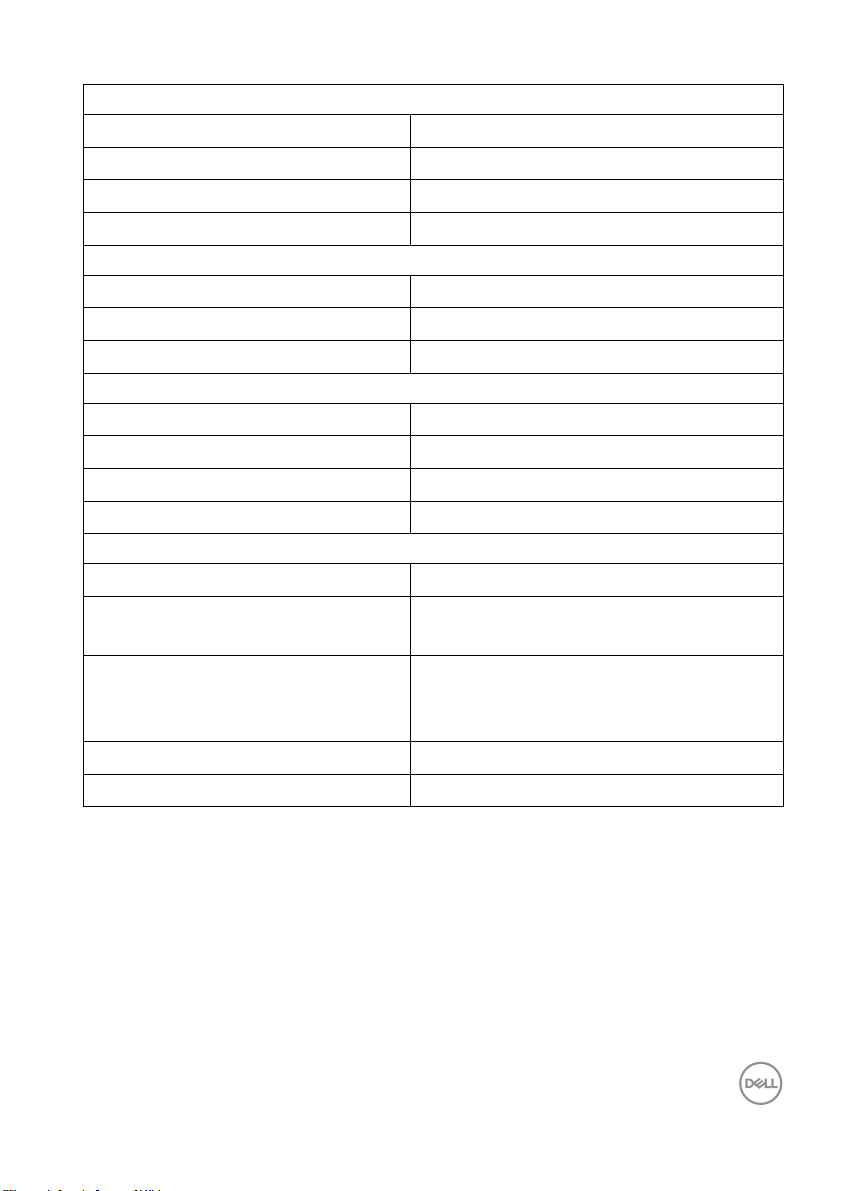
치수 ( 스탠드 포함 )
높이 ( 연장 시 ) 548.6 mm (21.60 인치 )
높이 ( 축소했을 때 ) 458.6 mm (18.06 인치 )
너비 1215.1 mm (47.84 인치 )
깊이 252.6 mm (9.94 인치 )
치수 ( 스탠드 미포함 )
높이 371 mm (14.61 인치 )
너비 1215.1 mm (47.84 인치 )
깊이 109.3 mm (4.30 인치 )
스탠드 치수
높이 ( 연장 시 ) 433.5 mm (17.07 인치 )
높이 ( 축소했을 때 ) 343.5 mm (13.52 인치 )
너비 380.3 mm (14.97 인치 )
깊이 252.6 mm (9.94 인치 )
중량
중량 ( 포장 포함 )
스탠드 어셈블리와 케이블을 포함
한 중량
중량 ( 스탠드 어셈블리 미포함
( 벽 설치 또는 VESA 설치를 위한 고
려사항의 경우 - 케이블 없음 )
스탠드 어셈블리 중량
앞면 프레임 글로스 검정 프레임 - 30 글로스 유닛 ( 최대 )
26.43 kg (58.27 lb)
17.20 kg (37.92 lb)
11.40 kg (25.13 lb)
)
5.34 kg (11.77 lb)
모니터 정보 │ 17
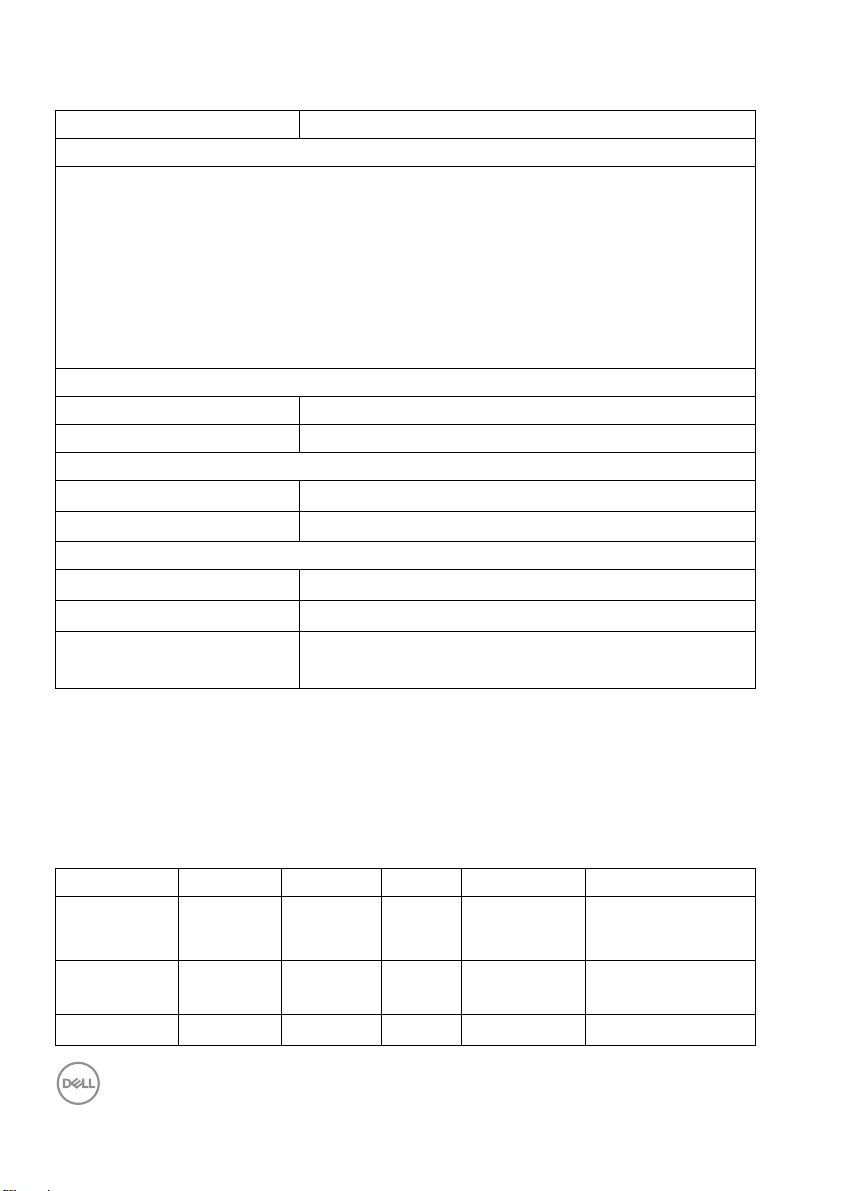
환경 특성
모델
준수 표준
•ENERGY STAR 인증 모니터
•EPEAT는 해당되는 곳에 등록되어 있습니다 . EPEAT 등록은 국가별로 다릅
니다 . 국가별 등록 상태는 www.epeat.net 을 참조하십시오 .
•RoHS-
•TCO 인증 디스플레이
• 외부 케이블을 제외하고 BFR/PVC 없음 ( 할로겐 없음 )
• 비소 없는 유리와 수은 없는 패널만 해당됩니다
온도
동작
비동작
습도
동작 20% ~ 80% ( 비응축 )
비동작 10% ~ 90% ( 비응축 )
고도
동작 3048 m (10000 피트 ) ( 최대 )
비동작 12192 m (40000 피트 ) ( 최대 )
열 분산 •784.3 BTU/시간 ( 최대 )
규격
U4919DW
0°C ~ 40°C (32°F ~ 104°F)
-20°C ~ 60°C (-4°F ~ 140°F)
•204.6 BTU/시간 ( 일반 )
전원 관리 모드
PC 에 VESA 의 DPM™ 준수 디스플레이 카드나 소프트웨어가 설치되어 있는 경
우 모니터를 사용하지 않는 동안 모니터가 자동으로 소비 전력을 줄입니다 . 이것
을
절전 모드
한 입력을 감지할 경우 모니터는 자동으로 절전 모드에서 해제되어 작동합니다 .
다음 표는 이 자동 절전 기능의 소비 전력 및 신호를 나타냅니다 .
VESA 모드 수평 동기 수직 동기 비디오 전원 표시등 소비 전력
정상 작동 활성 활성 활성 흰색 230 W ( 최대 ) **
활성 - 꺼짐
모드
스위치 꺼짐
18 │ 모니터 정보
* 라고 합니다 . 컴퓨터가 키보드 , 마우스 또는 기타 입력 장치에 의
60 W ( 일반 )
비활성 비활성 귀선
소거
---
흰색
(
깜박임 )
꺼짐 0.3 W 미만
0.5 W 미만
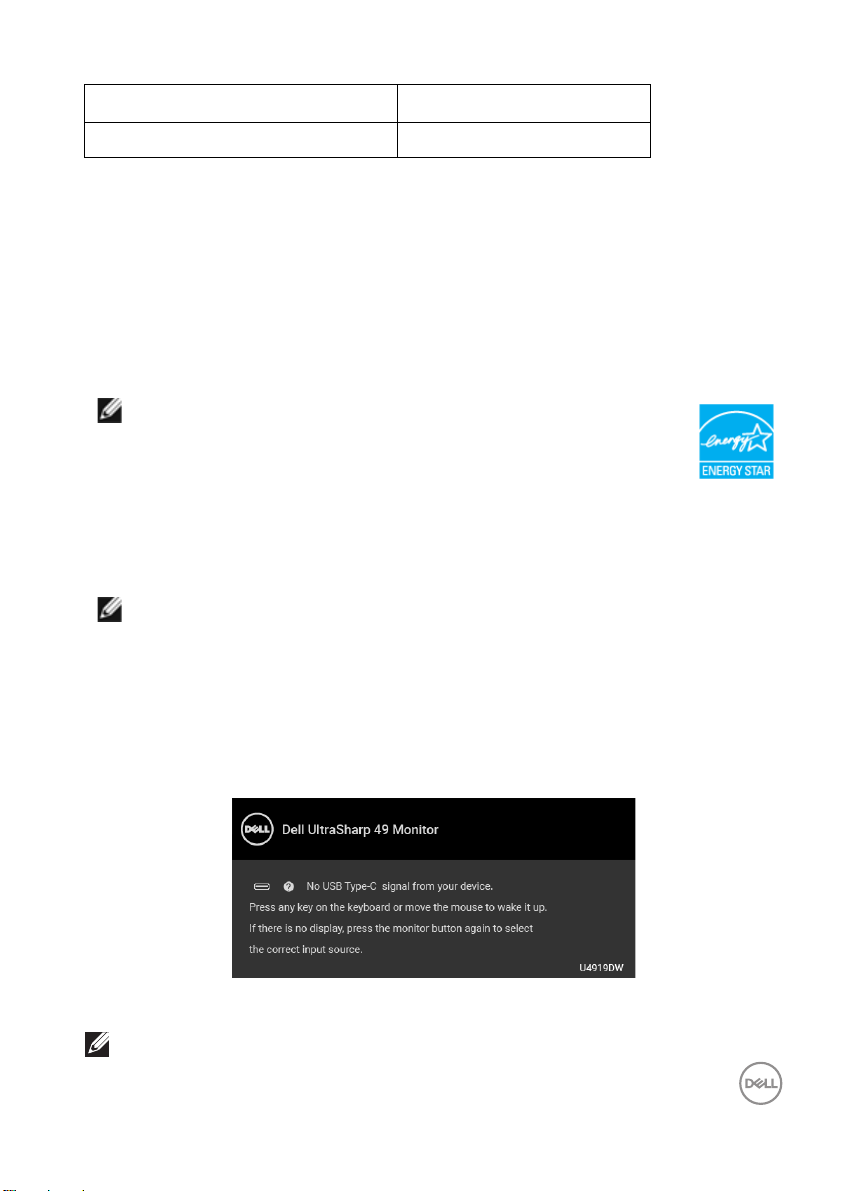
소비 전력 P
on
총 에너지 소비 (TEC)
35.25 W
111.66 kWh
* 모니터에서 주전원 케이블을 뽑아야만 꺼짐 모드에서 소비 전력이 0 이 될 수
있습니다 .
** 최대 휘도 , 및 USB 활성 측정 최대 소비 전력 .
이 문서는 정보용으로서 실험실 성능을 반영합니다 . 사용자의 실제 제품은 주문
한 소프 트웨어 , 구성요소 , 주변장치에 따라 성능이 이와 다를 수 있으며 , 당사
는 이러한 정보를 업데이트해야 할 의무가 없습니다. 따라서 고객은
전기적 공차
또는 기타 사항에 대한결 정을 내리는 데 이 정보에 의존해서는 안 됩니다 . 정확
성 또는 완전성에 대해 어떠한명시 적 또는 묵시적 보증도 하지 않습니다 .
참고 :
이 모니터는 ENERGY STAR 인증을 받았습니다 .
이 제품은 공장 기본 설정에서 ENERGY STAR 규격에 적합하
며 , 공장 기본 설정은 OSD 메뉴의 "Factory Reset" ( 공장 초
기화 ) 기능을 통해 복원할 수 있습니다 . 공장 기본 설정을 변
경하거나 다른 기능을 활성화하면 전력 소비가 증가하여
ENERGY STAR 규격 한계를 초과할 수 있습니다 .
참고 :
P
: 켜기 모드의 소비 전력은 ENERGY STAR 8.0 버전에 정의되어 있습
on
니다 .
TEC: 총 에너지 소비는 kWh 수로 ENERGY STAR 8.0 버전에 정의되어 있
습니다 .
OSD 는 정상 동작 모드에서만 동작합니다 . 활성 - 꺼짐 모드에서 아무 버튼이나
누르면 다음 메시지가 표시됩니다 :
컴퓨터와 모니터를 절전 모드에서 해제하여 OSD 에 액세스합니다 .
참고 : 연결된 입력
신호에 따라 메시지가 약간 다를 수 있습니다 .
모니터 정보 │ 19
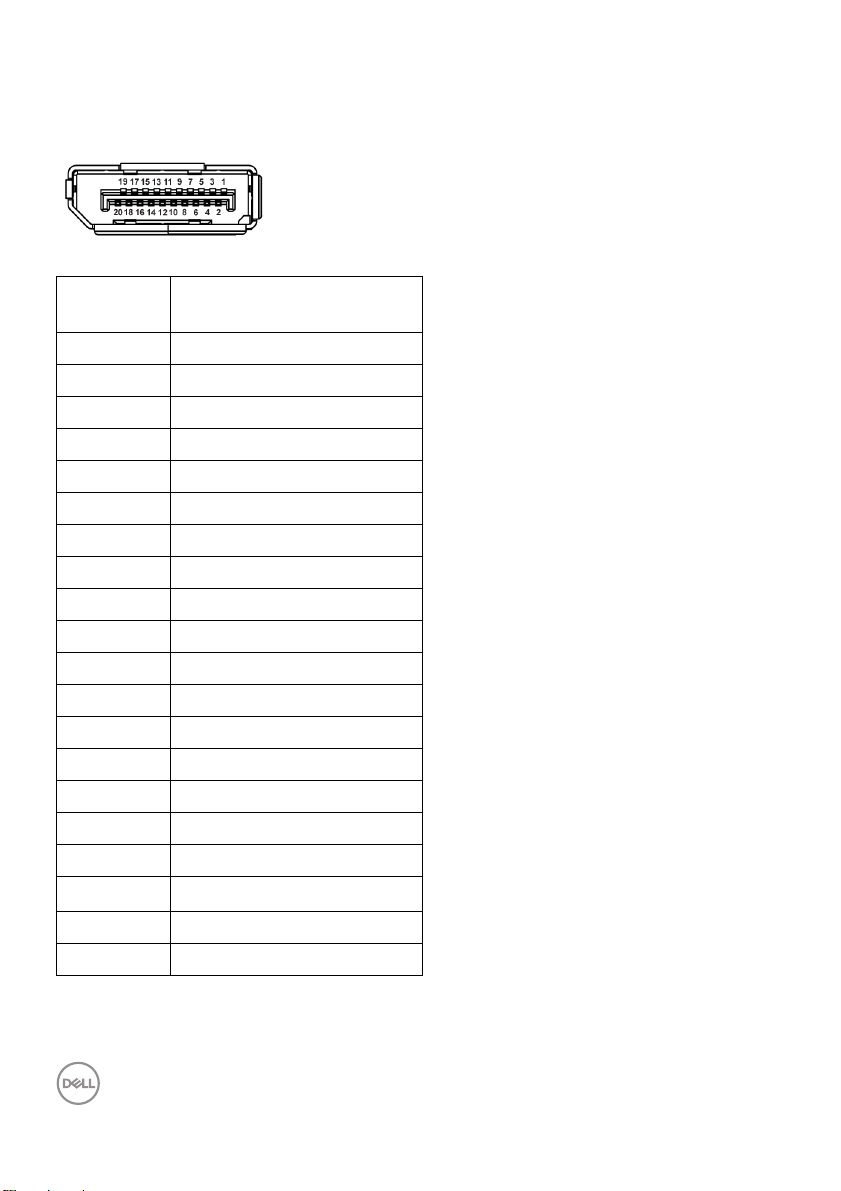
핀 지정
DisplayPort 커넥터
핀 번호 연결된 신호 케이블의
20 핀 면
1 ML3(n)
2 GND
3 ML3(p)
4 ML2(n)
5 GND
6 ML2(p)
7 ML1(n)
8 GND
9 ML1(p)
10 ML0(n)
11 GND
12 ML0(p)
13 GND
14 GND
15 AUX(p)
16 GND
17 AUX(n)
18
19 Re-PWR
20 +3.3 V DP_PWR
핫 플러그 감지
20 │ 모니터 정보
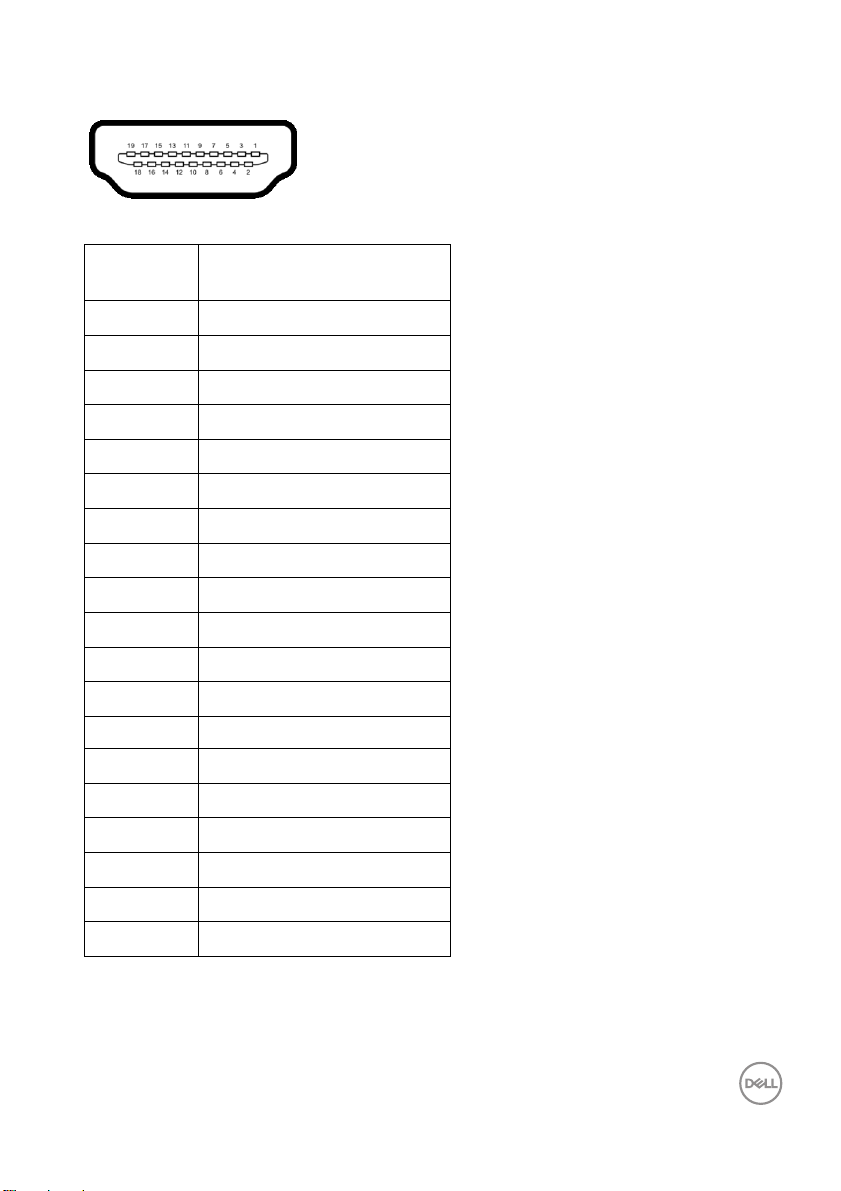
HDMI 커넥터
핀 번호 연결된 신호 케이블의
19 핀 면
1
2
3
4
5
6
7
8
9
10
11
12
13 CEC
14
15
16
17
18
19
TMDS 데이터 2+
TMDS 데이터 2 쉴드
TMDS 데이터 2-
TMDS 데이터 1+
TMDS 데이터 1 쉴드
TMDS 데이터 1-
TMDS 데이터 0+
TMDS 데이터 0 쉴드
TMDS 데이터 0-
TMDS 클록 +
TMDS 클록 쉴드
TMDS 클록 -
예약됨 ( 장치의 N.C.)
DDC 클록 (SCL)
DDC 데이터 (SDA)
DDC/CEC 접지
+5 V 전원
핫 플러그 감지
모니터 정보 │ 21
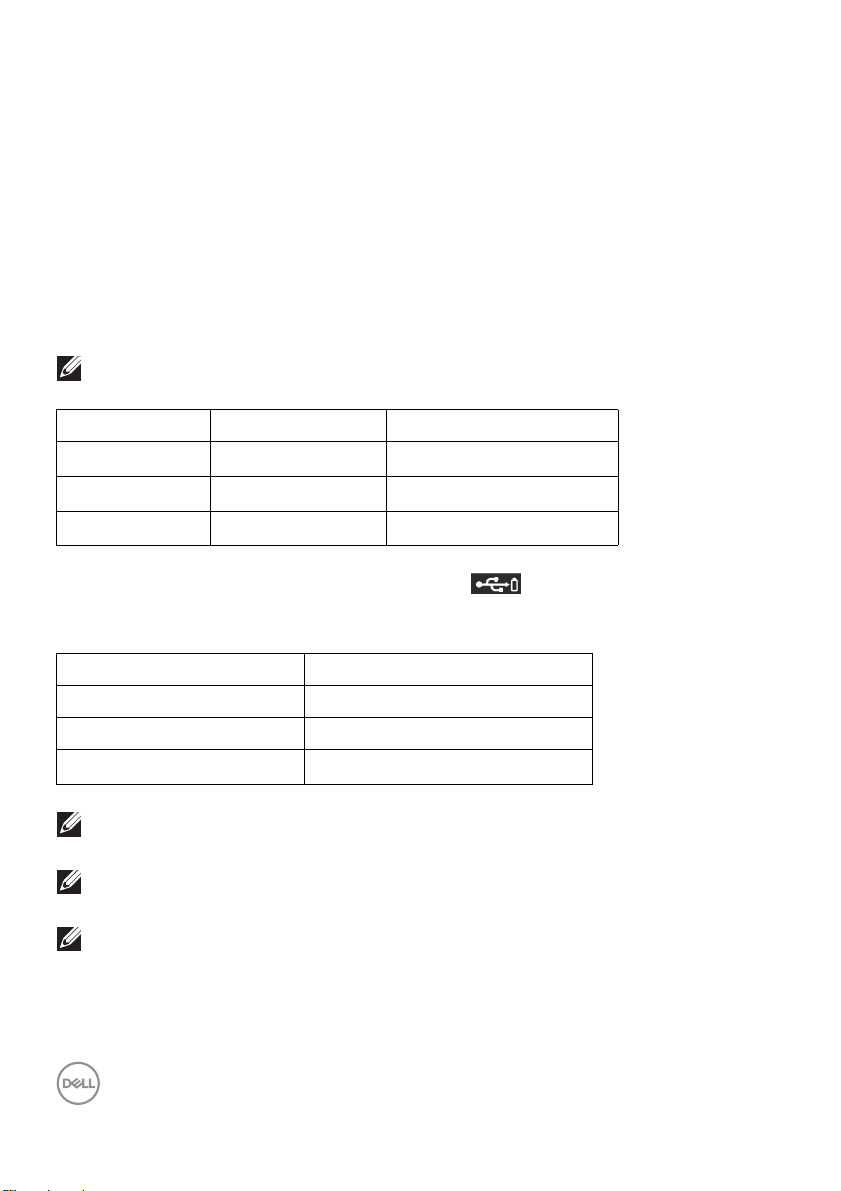
플러그 앤 플레이 기능
이 모니터는 어떠한 플러그 앤 플레이 호환 시스템에든 설치할 수 있습니다 . 모
니터는 디스플레이 데이터 채널 (DDC) 프로토콜을 사용하여 컴퓨터 시스템에
확장 디스플레이 식별 데이터 (EDID) 를 제공함으로써 시스템이 자체적으로 구
성하고 모니터 설정을 최적화도록 합니다 . 대다수 모니터 설치는 자동으로 실행
되므로 원할 경우 다른 설정을 선택할 수 있습니다 . 모니터 설정 변경에 대한 자
세한
내용은 모니터 조작를 참조하십시오 .
범용 직렬 버스 (USB) 인터페이스
이 단원에서는 모니터에 탑재된 USB 포트에 대한 정보를 제공합니다 .
참고 : 이 모니터는 초고속 USB 3.0 호환입니다 .
전송 속도 데이터 전송 속도 소비 전력 *
초고속
고속
완속
* BC1.2 규격 준수 장치의 경우 USB 하향 포트 ( 배터리 아이콘이 있는 포
트 ) 에서 최대 2 A.
5 Gbps
480 Mbps
12 Mbps
4.5 W ( 최대 , 각 포트 )
4.5 W ( 최대 , 각 포트 )
4.5 W ( 최대 , 각 포트 )
USB Type-C
비디오
데이터
전원 공급 (PD) 최대 90 W ( 일반 )
참고 : USB Type-C 비디오에는 Type-C 교대 모드 기능이 있는 컴퓨터가 필
요합니다 .
참고 : USB Type-C 교대 모드 DP 1.4 를 지원하기 위해 , 소스 컴퓨터에 교대
모드 DP 1.4 기능이 있는지 확인하십시오 .
참고 : USB Type-C - DP 어댑터 정보를
가서 P/N: H21XJ 를 검색하십시오 .
22 │ 모니터 정보
DP 1.2/DP 1.4
USB 2.0
설명
보려면 http://www.dell.com 으로
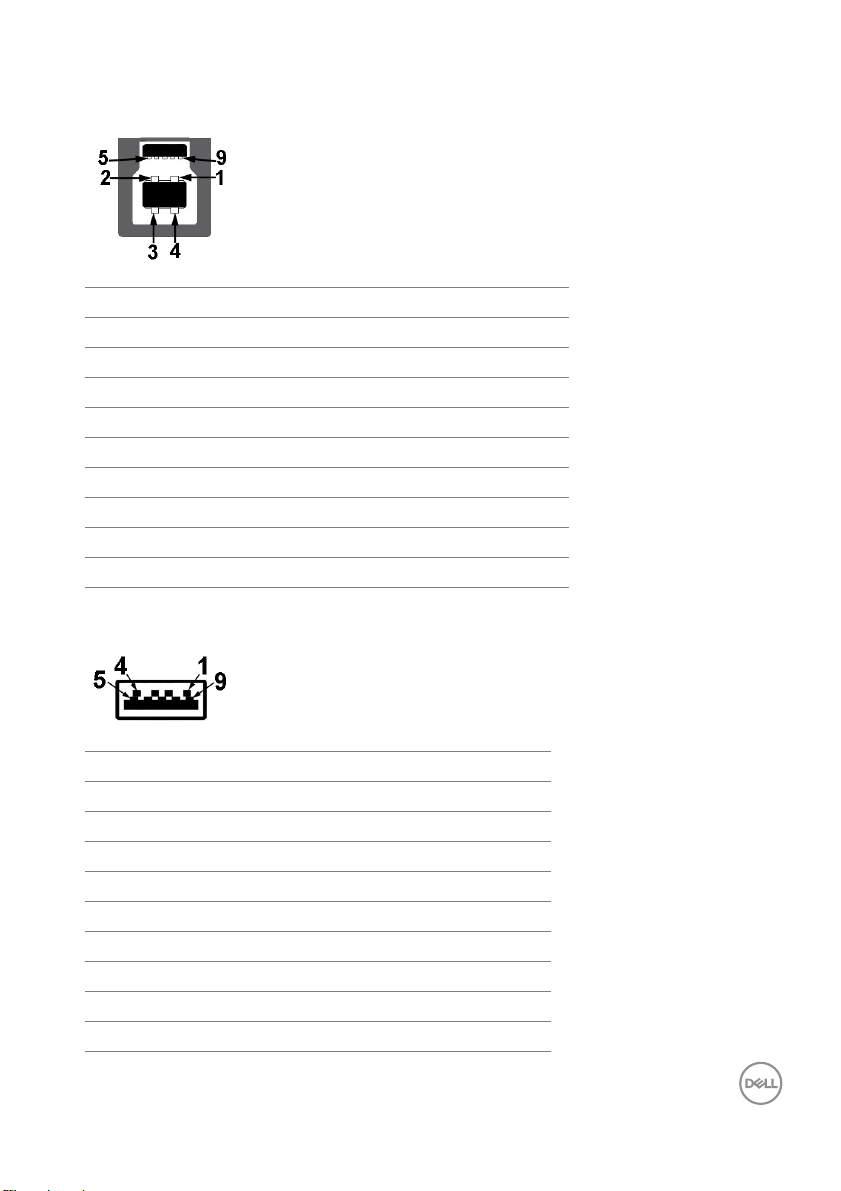
USB 업스트림 커넥터
핀 번호 커넥터의 9 핀 쪽
1 VCC
2 D-
3 D+
4 GND
5 SSTX-
6 SSTX+
7 GND
8 SSRX-
9 SSRX+
USB 다운스트림 커넥터
핀 번호 커넥터의 9 핀 쪽
1 VCC
2 D-
3 D+
4 GND
5 SSRX-
6 SSRX+
7 GND
8 SSTX-
9 SSTX+
모니터 정보 │ 23
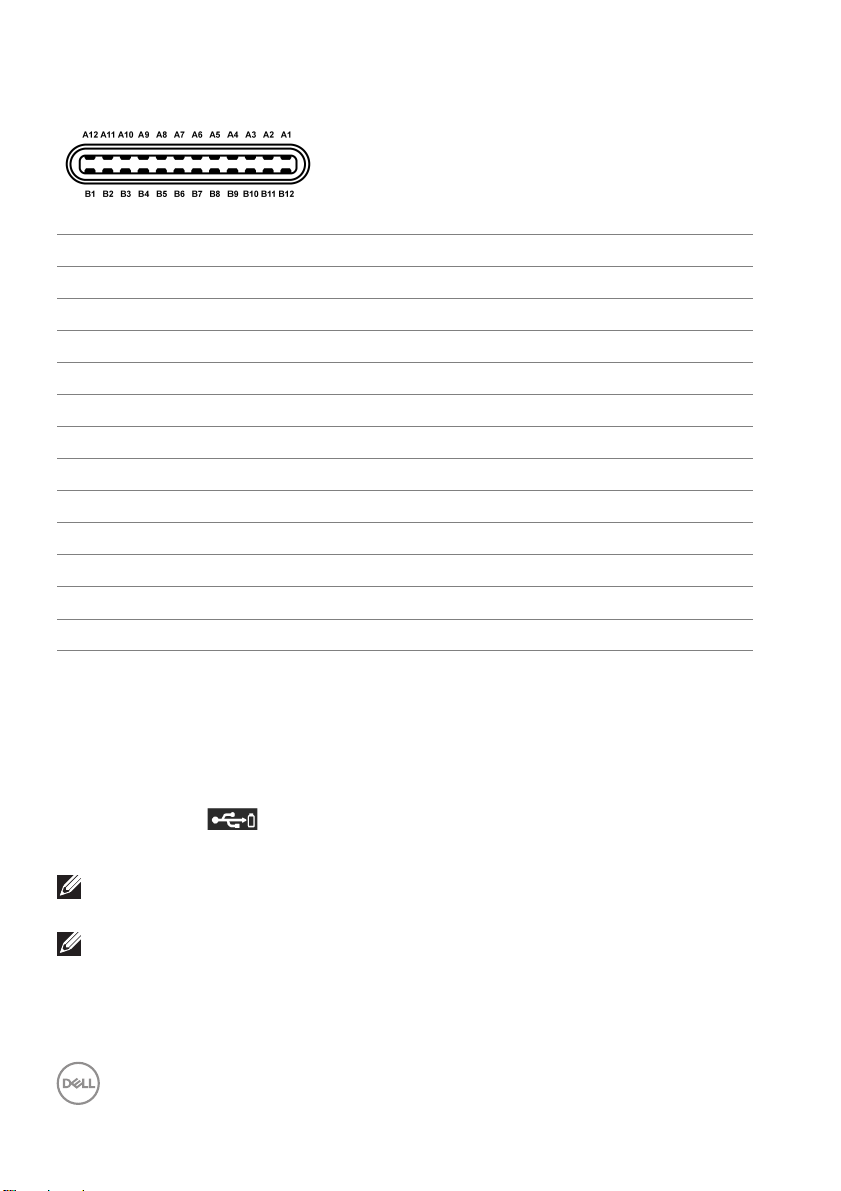
USB Type-C 커넥터
핀 번호 신호 이름 핀 번호 신호 이름
A1 GND B1 GND
A2 TX1+ B2 TX2+
A3 TX1- B3 TX2-
A4 VBUS B4 VBUS
A5 CC B5 VCONN
A6 D+ B6
A7 D- B7
A8 SBU1 B8 SBU2
A9 VBUS B9 VBUS
A10 RX2- B10 RX1-
A11 RX2+ B11 RX1+
A12 GND B12 GND
USB 포트
• 1 x USB Type-C - 하단
•2 x USB 3.0 업스트림 - 하단
•5 x USB 3.0 다운스트림 - 하단
• 충전 포트 - 배터리 아이콘이 있는 포트 ; BC1.2 호환 장치인 경우 신
속 충전 기능을 지원합니다 .
참고 : USB 3.0 기능을 사용하려면 USB 3.0 을 지원하는 컴퓨터가 있어야
합니다 .
참고 : 모니터의 USB 인터페이스는 모니터가 켜져 있을 때 또는 절전 모드에
있을 때에만 동작합니다 . 모니터를 껐다 켜면 연결된 주변장치가 정상 기능
을 재작동시키는
24 │ 모니터 정보
데 몇 초가 걸릴 수 있습니다 .
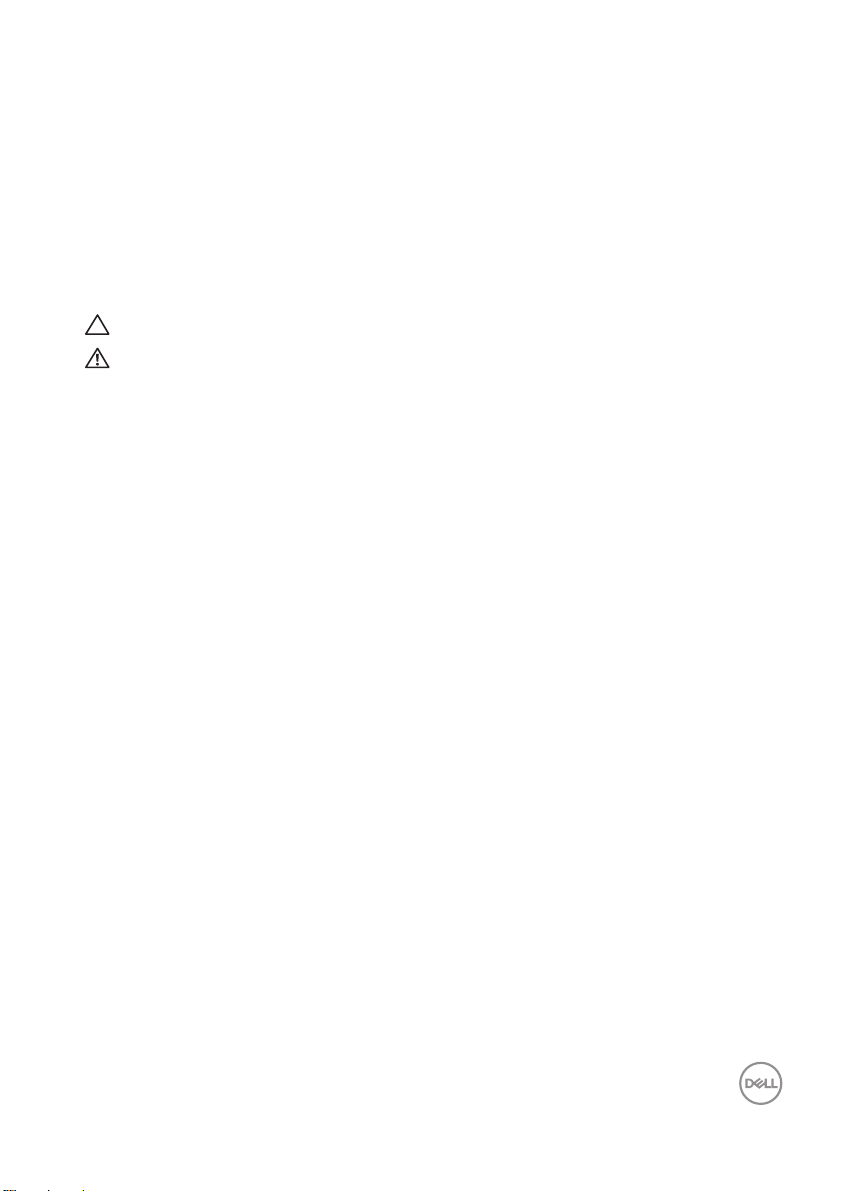
LCD 모니터 화질 및 픽셀 지침
LCD 모니터 제조 공정 중에 한 개 이상의 픽셀이 불변 상태로 고정되어 제대로
보이지 않는 경우가 있습니다 . 이것은 일반적인 현상이며 디스플레이의 화질 또
는 사용성에 영향을 주지 않습니다 . Dell 모니터 품질 및 픽셀 정책에 대해서는
Dell 지원 사이트를 참조하십시오 : http://www.dell.com/support/monitors.
유지보수 지침
모니터 청소
주의 : 모니터를 청소하기 전에 안전 지침을 읽고 따르십시오 .
경고 : 모니터를 청소하기 전에 모니터의 전원 케이블을 전기 콘센트에서 뽑
으십시오 .
모범적으로 관리하려면 모니터를 포장을 풀거나 청소하거나 취급할 때 아래 목
록의 지침을 따르십시오 .
• 대전방지 화면을 청소하기 전에 부드럽고 깨끗한 헝겊에 물을 약간 축이십
시오 . 가능하면 대전방지 코팅에 적합한 특수 화면 청소용
사용하십시오 . 벤젠 , 희석제 , 암모니아수 , 연마 세제 또는 압축 공기를 사
용하지 마십시오 .
• 모니터를 청소할 때는 따뜻한 물에 약간 적신 헝겊을 사용하십시오 . 일부
세제는 모니터에 유백색의 엷은 막을 형성하므로 어떠한 종류의 세제도 사
용하지 마십시오 .
• 모니터의 포장을 풀었을 때 백색 분말이 보이면 헝겊으로 닦아 내십시오 .
• 짙은 색의 모니터가 긁히면
으므로 모니터를 주의하여 다루십시오 .
• 모니터에 최고 품질의 이미지가 표시되게 하려면 동적으로 변화하는 화면
보호기를 사용하고 , 사용하지 않을 때는 모니터를 끄십시오 .
밝은 색의 모니터보다 흠집이 더 잘 보일 수 있
티슈나 용액을
모니터 정보 │ 25
